Moduł SMS. Instrukcja użytkownika Wersja
|
|
|
- Tadeusz Kowal
- 7 lat temu
- Przeglądów:
Transkrypt
1 Moduł SMS Instrukcja użytkownika Wersja
2 Spis treści Rozdział 1 Rozpoczęcie pracy z modułem... 2 Rozdział 2 Zamówienie puli SMS... 3 Rozdział 3 Podstawowe informacje... 5 Rozdział 4 Konfiguracja modułu Definicja stopki Konfiguracja poczty Konfiguracja powiadamiania automatycznego Konfiguracja przypomnień Tworzenie własnych treści powiadomień i przypomnień Zgoda pacjenta na otrzymywanie wiadomości Rozdział Automatyczne Wysyłanie SMS-ów i wiadomości Poprzez... harmonogram zadań Ręczne Wysłanie... powiadomienia 15 Wysłanie... powiadomienia do grupy marketingowej 16 Wysłanie... przypomnienia 17 Rozdział 6 Grupy marketingowe Dodanie zgody marketingowej Przypisanie pacjenta do grupy Rozdział Ponowne wysłanie powiadomień Rozdział 8 I Rejestr wysłanych powiadomień Informacje o aktywnych pulach... 25
3 Wstęp Podstawowym zastosowaniem modułu SMS jest wysyłanie informacji i powiadomień do pacjentów w formie wiadomości SMS. Wysyłka może odbywać się w sposób automatyczny, po wystąpieniu określonego zdarzenia lub ręczny do indywidualnie wybranej grupy odbiorców. Po odpowiednim skonfigurowaniu programu pacjent po dokonaniu rezerwacji terminu otrzyma wiadomość SMS z podstawowymi informacjami dotyczącymi wizyty (data, godzina, adres, lekarz). Powiadomienie zostanie wysłane również w przypadku zmiany terminu wizyty lub jej odwołania. Ponadto system będzie automatycznie wysyłał przypomnienia o zbliżającej się wizycie w gabinecie lekarskim, o terminie szczepienia lub o konieczności dostarczenia skierowania. Moduł SMS oferuje również funkcjonalność wysyłania wiadomości informacyjnych i marketingowych do wybranych odbiorców. Dla poprawnego działania modułu SMS konieczne jest posiadanie zainstalowanej biblioteki.net Framework w wersji 4.0. Uwaga! Aplikacja mmedica umożliwia wysyłanie informacji i powiadomień do pacjentów w formie wiadomości SMS lub , zgodnie z preferencjami. Funkcjonalność kontaktowania się z pacjentem drogą ową jest dostępna w każdej wersji programu mmedica i nie wymaga posiadania żadnego dodatkowego modułu. Jednakże ze względu na podobny sposób konfiguracji i działania, funkcjonalność ta została opisana w niniejszej instrukcji. Ilustracje i "zrzuty" ekranowe zamieszczone w niniejszej publikacji mają charakter instruktażowy i mogą odbiegać od rzeczywistego wyglądu ekranów. Rzeczywisty wygląd ekranów zależy od posiadanej wersji aplikacji, aktywnych modułów dodatkowych oraz numeru wydania. Większość zrzutów ekranowych zamieszczonych w niniejszej instrukcji została wykonana przy pomocy wersji Standard+ z aktywnymi wszystkimi modułami dodatkowymi. 1
4 Rozpoczęcie pracy z modułem Rozdział Rozpoczęcie pracy z modułem 1 Aby rozpocząć pracę z modułem SMS należy: dokonać zakupu modułu i puli SMS na stronie Centrum Zarządzania Licencjami pobrać nowy klucz licencyjny i wczytać do go programu mmedica w: Zarządzanie > Operacje techniczne > Aktywacja systemu mmedica włączyć moduł SMS w: Zarządzanie > Konfiguracja > Konfigurator, pozycja: System > Moduły dodatkowe, dostępne jako parametr dla systemu Szczegółowa instrukcja włączenia modułu: Przejść do: Zarządzanie > Konfiguracja > Konfigurator, pozycja: System > Moduły dodatkowe. Wybrać ikonę System, znajdującą się w lewym dolnym rogu ekranu. Na liście modułów dodatkowych zaznaczyć moduł SMS. Zapisać zmiany przyciskiem Zatwierdź (F9). Zaakceptować komunikat o konieczności restartu aplikacji i ponownie zalogować się do programu.
5 Zamówienie puli SMS Rozdział Zamówienie puli SMS 2 Przed rozpoczęciem pracy z modułem SMS należy dokonać zamówienia licencji oraz puli SMS przez sklep internetowy w Centrum Zarządzania Licencjami mmedica: mmedica-licencje.asseco.pl W tym celu należy zalogować się do portalu Centrum Zarządzania Licencjami mmedica, a następnie wybrać zakładkę: Klucze aktywacyjne (Sklep) > Lista lokalizacji i licencji. W kolumnie "Modyfikacja licencji" należy wybrać przycisk i dokonać zamówienia modułu dodatkowego SMS. Moduł wymaga zamówienia licencji na liczbę stanowisk równą liczbie stanowisk programu podstawowego. Po dokonaniu zamówienia należy wybrać przycisk. Na formatce Zam ów ienie produktu należy dokonać zamówienia pul SMS, poprzez wprowadzenie liczby w polu "Ilość". Następnie wybrać przycisk i dokończyć proces zamawiania licencji. W przypadku gdy świadczeniodawca dokonał już zamówienia licencji modułu SMS, natomiast chciałby dokupić pulę sms-ów, należy wybrać przycisk. Otwarte zostanie okno Zam ów ienie produktu, umożliwiając zamówienie puli SMS, jak zostało to opisane powyżej. 3
6 Zamówienie puli SMS Szczegółowe informacje o liczbie zamówionych pul, o ich okresach obowiązywania i statusie płatności można uzyskać po kliknięciu w pole "Lista" w kolumnie Zam ów ione produkty (zdj. powyżej). Na formatce Zam ów ienia produktu dla lokalizacji znajduje się lista wszystkich zamówionych produktów. Aby uzyskać dokładne informacje o wybranej puli, należy kliknąć w ikonę, która spowoduje wyświetlenie szczegółowych danych. 4
7 Podstawowe informacje Rozdział Podstawowe informacje 3 Podstawowym zastosowaniem modułu SMS jest wysyłanie informacji do pacjentów w formie wiadomości SMS. Dodatkowo, użytkownicy każdej wersji programu mmedica, bez konieczności zakupu modułu dodatkowego, mogą wysyłać do pacjentów wiadomości . Funkcjonalność umożliwia kontakt z pacjentem przy wykorzystaniu następujących rodzajów wiadomości: Powiadomienie - wyróżniane są dwa rodzaje powiadomienia: a) Automatyczne - wiadomość powiadamiająca pacjenta o działaniach wykonywanych w związku z dokonaną rezerwacją terminu (dodanie rezerwacji, zmiana terminu rezerwacji, odwołanie rezerwacji). Wysyłana jest automatycznie, po wykonaniu odpowiednich czynności w Terminarzu. Od wersji pacjent może być informowany o możliwości odbioru wystawionej recepty wiadomość generowana jest podczas autoryzacji wizyty receptowej w Gabinecie. b) Ręczne - wiadomość informacyjna/marketingowa kierowana do wybranych odbiorców o dowolnej treści, zdefiniowanej przez użytkownika. Przypomnienie - wiadomość przypominająca o zbliżającej się wizycie, terminie szczepienia, o konieczności doniesienia skierowania, która wysyłana jest do pacjenta kilka dni przed zaplanowanym zdarzeniem. Przypomnienia mogą być wysyłane ręcznie lub automatycznie. 5
8 Konfiguracja modułu Rozdział 4 Konfiguracja modułu 4.1 Definicja stopki Ścieżka: Zarządzanie > Konfiguracja > Konfigurator, pozycja: Komunikacja > Powiadomienia Konfigurację modułu należy rozpocząć od zdefiniowania treści stopki wiadomości, która będzie automatycznie dołączana do każdej wysyłanej wiadomości tekstowej (SMS) oraz mailowej. W tym celu należy przejść do okna Konfiguratora według powyższej ścieżki. Dla każdego z rodzajów wiadomości można zdefiniować odrębną stopkę w specjalnie do tego przygotowanej sekcji (zdj. powyżej). W polach wyświetlana jest domyślna treść stopki, którą jest nazwa podmiotu, dane adresowe oraz numer telefonu, jakie zostały wprowadzone w danych świadczeniodawcy w: Zarządzanie > Konfiguracja > Dane świadczeniodawcy > 1. Podmiot leczniczy. Treść podpowiadana w stopce jest tylko propozycją, którą użytkownik może zmodyfikować według uznania, wpisując w polu tekstowym własną treść. Stopka będzie automatycznie dołączana na końcu każdej wiadomości SMS i wysyłanej do pacjentów. Uwaga! Należy zwrócić uwagę, iż ilość znaków w stopce wlicza się do treści wiadomości. W przypadku przekroczenia 160 znaków w wiadomości, zostanie wysłana większa liczba SMS-ów. 6
9 Konfiguracja modułu 4.2 Konfiguracja poczty Ścieżka: Zarządzanie > Konfiguracja > Konfigurator, pozycja: Komunikacja > Poczta inna Aby aplikacja mmedica funkcjonowała jako klient poczty elektronicznej i pacjent otrzymywał wiadomości drogą mailową, należy dokonać odpowiedniej konfiguracji. W przygotowanych polach należy uzupełnić adres serwera poczty przychodzącej, wychodzącej, adres oraz dane logowania do konta pocztowego, z którego korzysta świadczeniodawca. 4.3 Konfiguracja powiadamiania automatycznego Ścieżka: Zarządzanie > Konfiguracja > Konfigurator, pozycja: Komunikacja > Powiadomienia Wysyłka powiadomień do pacjentów może odbywać się w sposób automatyczny, po wystąpieniu określonego zdarzenia. Przykładowo, po dokonaniu rezerwacji terminu w Terminarzu, pacjent otrzyma wiadomość SMS lub (zgodnie z preferencjami) z podstawowymi informacjami dotyczącymi wizyty (data, godzina, adres, lekarz). Powiadomienie zostanie wysłane również w przypadku zmiany terminu wizyty lub jej odwołania. W wersji programu mmedica dodano powiadomienie o możliwości odebrania recepty, które wysyłane jest automatycznie podczas autoryzacji wizyty receptowej realizowanej w Gabinecie. Funkcjonalność automatycznego powiadamiania konfiguruje się po przejściu do powyższej ścieżki, poprzez zaznaczenie odpowiedniego parametru. Powiadomienia SMS lub są automatycznie wysyłane z aplikacji mmedica w następujących sytuacjach: w w w w przypadku przypadku przypadku przypadku dokonania rezerwacji wizyty w Terminarzu zmiany terminu rezerwacji z poziomu Terminarza odwołania rezerwacji pacjenta z poziomu Terminarza autoryzacji wizyty receptowej w Gabinecie, jeśli została na niej wystawiona recepta Powiadomienia wysyłane są dla wszystkich komórek organizacyjnych, na których są wykonywane powyższe działania. Jeśli użytkownik chce wyłączyć funkcjonalność powiadamiania dla wybranych komórek, należy przejść do ścieżki: Zarządzanie > Konfiguracja > Struktura organizacyjna i po wybraniu komórki, usunąć zaznaczenie "Czy aktywne powiadomienia" na zakładce 3. Dane dodatkow e. 7
10 Konfiguracja modułu Uwaga! Aby aplikacja mmedica automatycznie wysyłała przypomnienia, użytkownik powinien zdefiniować zadanie w harmonogramie zadań, dostępnym w module dodatkowym Menedżer eksportów. Z kolei użytkownicy nieposiadający wspomnianego modułu, mają możliwość ręcznego wysyłania przypomnień z poziomu Kartoteki pacjentów lub Terminarza. 4.4 Konfiguracja przypomnień Ścieżka: Zarządzanie > Konfiguracja > Konfigurator, pozycja: Komunikacja > Powiadomienia Wysyłka przypomnień dotyczących np. zbliżającej się wizyty, konieczności doniesienia skierowania może odbywać się: a) automatycznie - po skonfigurowaniu parametrów w module dodatkowym Menedżer eksportów b) ręcznie - z poziomu Terminarza lub Kartoteki pacjentów po wybraniu opcji: menu Funkcje dodatkowe > Wyślij przypomnienie Wiadomości SMS i mogą być wysyłane na kilka dni przed zaplanowanym zdarzeniem (wizyta, szczepienie) i przypominać o: zbliżającej się wizycie konieczności doniesienia skierowania zbliżającym się terminie szczepienia informować o upłynięciu terminu dostarczenia skierowania Użytkownik, po przejściu do Konfiguratora, decyduje jakie z rodzajów przypomnień mają być wysyłane, poprzez zaznaczenie odpowiedniego parametru: 8
11 Konfiguracja modułu 4.5 Tworzenie własnych treści powiadomień i przypomnień Ścieżka: Zarządzanie > Konfiguracja > Konfigurator, pozycja: Komunikacja > Powiadomienia Treść oraz temat powiadomień i przypomnień zostały domyślnie zdefiniowane przez producenta oprogramowania, jednak użytkownik może je dowolnie zmodyfikować w sekcji Definicja pow iadom ienia, dostępnej po przejściu do powyższej ścieżki. W polu "Rodzaj" umieszczono wszystkie rodzaje powiadomień i przypomnień (dostępne po rozwinięciu listy). Wybranie rodzaju powiadomienia powoduje wyświetlenie jego treści w oknie tekstowym poniżej. Treść tą użytkownik może modyfikować według własnego uznania. W przypadku tworzenia własnej treści konieczne jest użycie znaczników, które określają rodzaj danych pobieranych z programu mmedica (np. znacznik <REZ_PERS_NPWZ> odpowiada numerowi PWZ personelu, do którego została dokonana rezerwacja). Elementy te podczas wysyłania wiadomości są podmieniane na właściwe dane np. nazwę komórki, numer PESEL pacjenta, specjalność lekarza. W celu dodania elementu należy kliknąć w wybranym miejscu w oknie tekstowym, następnie wybrać przycisk odpowiedni element z listy rozwijanej. i Przykład: W przypadku wiadomości "Przypomnienie o skierowaniu" chcemy dodatkowo wysyłać informację o nazwie komórki, w której odbędzie się wizyta. W tym celu należy wykonać nast. czynności: 1. W polu "Rodzaj" wybrać wartość "Przypomnienie o skierowaniu". 2. W sekcji Tem at w iadom ości e-m ail lub Tem at w iadom ości SM S wprowadzamy dodatkowy tekst np.: "Zaplanowana wizyta odbędzie się w komórce: ". 3. Klikamy myszką na końcu nowo wprowadzonego zdania, wybieramy przycisk Wstaw znacznik i z listy rozwijanej wybieramy wartość "Nazwa komórki do której zarezerwowano wizytę". System doda element <REZ_KOM_NAZWA>, który podczas wysyłania wiadomości SMS lub do pacjentów będzie podmieniany na właściwą nazwę komórki organizacyjnej, w której dodano rezerwację np. Poradnia alergologiczna. Nowo dodany tekst wraz ze znacznikiem został oznaczony na poniższym screenie czerwoną ramką: 9
12 Konfiguracja modułu Uwaga! Własną treść komunikatu oraz treść tematu można zdefiniować odrębnie dla wiadomości SMS i , do czego zostały przygotowane wydzielone sekcje. Należy pamiętać, że w przypadku wiadomości SMS treść i stopka nie może przekroczyć 160 znaków - wtedy zostanie wysłana większa ilość SMS-ów. 4.6 Zgoda pacjenta na otrzymywanie wiadomości Ścieżka: Rejestracja > pacjent > Dane Kolejnym etapem konfiguracji modułu SMS jest zaznaczenie w programie mmedica rodzaju powiadomienia, jakie pacjent chce otrzymywać. Jeśli pacjent wyrazi zgodę na otrzymywanie wiadomości informacyjnych w postaci SMS lub a, fakt ten należy odnotować w programie. W tym celu należy przejść do Kartoteki pacjentów, podświetlić na liście pacjenta i wybrać przycisk Dane. Następnie na zakładce 2. Adres w polu "Powiadamianie" należy zdefiniować sposób powiadamiania pacjenta. System domyślnie podpowiada wartość "Brak powiadomienia", która oznacza brak wyrażenia zgody przez pacjenta na otrzymywanie informacji z placówki drogą elektroniczną. Pozostałe wartości do wyboru: Powiadomienie - należy uzupełnić adres pacjenta w polu " ". Powiadomienie SMS - należy uzupełnić numer telefonu komórkowego w polu "Tel. komórkowy". Powiadomienie SMS i - należy uzupełnić adres i numer telefonu komórkowego pacjenta. W przypadku wyboru rodzaju powiadomienia "Powiadomienie SMS" i braku uzupełnienia numeru telefonu, 10
13 Konfiguracja modułu podczas zatwierdzania zostanie wyświetlone następujące ostrzeżenie: 11
14 Wysyłanie SMS-ów i wiadomości Rozdział 5 Wysyłanie SMS-ów i wiadomości Wiadomości SMS i mogą być wysyłane z aplikacji mmedica w następujący sposób: Automatyczny - po wystąpieniu określonego zdarzenia (dokonanie rezerwacji, odwołanie rezerwacji pacjenta, zmiana terminu rezerwacji, wystawienie recepty). Ręczny - inicjowany przez użytkownika programu: a) o dowolnej treści do wybranej grupy odbiorców, b) wysłanie przypomnienia o zbliżającej się wizycie, konieczności doniesienia skierowania itd. Poprzez harmonogram zadań - automatyczne wysłanie przypomnienia o zbliżającej się wizycie lub o konieczności doniesienia skierowania na podstawie zdefiniowanego zadania w harmonogramie zadań. Do wysyłki przypomnień i powiadomień pod postacią wiadomości SMS i wykorzystywane są domyślne szablony o następujących treściach: * Dane przedstawione na grafice dotyczące danych pacjenta, lekarza, specjalności, placówki w stopce są przykładowe. Wyżej przedstawiona treść wiadomości jest tylko propozycją i można dokonać jej modyfikacji po przejściu 12
15 Wysyłanie SMS-ów i wiadomości do ścieżki: Zarządzanie > Konfiguracja > Konfigurator, pozycja: Komunikacja > Powiadomienia. 5.1 Automatyczne Ścieżka: Terminarz Powiadomienia SMS i są automatycznie wysyłane z aplikacji mmedica w następujących sytuacjach: w w w w przypadku przypadku przypadku przypadku dokonania rezerwacji wizyty w Terminarzu zmiany terminu rezerwacji z poziomu Terminarza odwołania rezerwacji pacjenta z poziomu Terminarza autoryzacji wizyty receptowej w Gabinecie, jeśli została na niej wystawiona recepta zgodnie z zaznaczonym parametrem w Konfiguratorze. Aby funkcjonalność automatycznego powiadamiania działała prawidłowo, oprócz zaznaczenia odpowiednich parametrów, wymagane jest systematyczne korzystanie z Terminarza. Wtedy wysyłka powiadomień do pacjentów będzie odbywać się w sposób automatyczny, po wystąpieniu określonego zdarzenia. Zdarzeniem tym jest np. rezerwacja wizyty w Terminarzu. Zatwierdzenie wprowadzanych danych poprzez wybranie przycisku, spowoduje wysłanie wiadomości do pacjenta, zgodnie z zadeklarowaną przez niego ścieżką komunikacji (SMS lub ). 13
16 Wysyłanie SMS-ów i wiadomości Poprzez harmonogram zadań Ścieżka: Zarządzanie > Operacje techniczne > Harmonogram zadań Aby aplikacja mmedica automatycznie wysyłała przypomnienia, użytkownik powinien zdefiniować zadanie w harmonogramie zadań, dostępnym po zakupieniu i aktywowaniu modułu dodatkowego Menedżer eksportów. Funkcjonalność harmonogramu zadań umożliwia utworzenie zadania automatycznego powiadamiania pacjentów o zbliżającej się wizycie lub o konieczności doniesienia skierowania dzień/kilka dni przed zdarzeniem. Dzięki niemu użytkownik może ustalić częstotliwość i godzinę wysyłki powiadomień zgodnie z własnymi preferencjami. Oprócz tego po zrealizowaniu zaplanowanego zadania system wyświetli raport wykonania, który dodatkowo może zostać wysłany na adres mailowy podany przez użytkownika. W celu zdefiniowania zadania należy przejść do: Zarządzanie > Operacje techniczne > Harmonogram zadań, następnie wybrać przycisk Nowy. W dolnej części ekranu zostanie wyświetlone okno Now a pozycja, zawierające szczegółowe dane zadania, które należy uzupełnić. Aby zdefiniować zadanie automatycznej wysyłki powiadomień, należy zaznaczyć opcję "Powiadamianie pacjentów" w sekcji Rodzaj. Szczegółowy opis konfiguracji znajduje się w instrukcji obsługi modułu Menedżer eksportów, zamieszczonej na witrynie internetowej produktu. 14
17 Wysyłanie SMS-ów i wiadomości 5.2 Ręczne Moduł SMS umożliwia również ręczną wysyłkę przypomnień, dedykowaną użytkownikom nieposiadającym modułu dodatkowego Menedżer eksportów. Ponadto placówka zyskuje sposobność prowadzenia kampanii informacyjnych i marketingowych, kierując informacje bezpośrednio do swoich pacjentów, poprzez ręczne wysyłanie powiadomień Wysłanie powiadomienia Ścieżka: Rejestracja/Terminarz > Funkcje dodatkowe > menu: Wyślij powiadomienie Z poziomu Kartoteki pacjentów i Term inarza istnieje możliwość wysłania powiadomienia o dowolnej treści do wybranej grupy odbiorców. W tym celu należy wykonać nast. czynności: 1. Przejść do jednej z powyższych ścieżek i zaznaczyć na liście pacjentów, którzy będą odbiorcami wiadomości. W celu wybrania większej liczby pacjentów należy: a) Skorzystać z filtrów dostępnych w panelu "Wyszukiwanie zaawansowane". b) Przytrzymać na klawiaturze przycisk CTRL i zaznaczać pacjentów na liście za pomocą lewego przycisku myszki. c) Wyfiltrować pacjentów po grupie marketingowej. 2. W lewym górnym rogu formatki wybrać menu "Funkcje dodatkowe" i opcję Wyślij powiadomienie. 3. Zostanie otwarte okno dialogowe W yślij pow iadom ienie, w którym należy: a) Określić adresatów wiadomości poprzez zaznaczenie opcji "Zaznaczeni pacjenci" lub "Wszyscy pacjenci". b) W polu "Temat wiadomości" wpisać temat wiadomości. c) W polu tekstowym "Treść wiadomości" wpisać treść wiadomości ręcznie lub wprowadzić ją przy użyciu wcześniej przygotowanych szablonów tekstów, dostępnych pod przyciskiem. Parametry techniczne wiadomości: 1. Standardowa długość wiadomości SMS wynosi 160 znaków. W przypadku dłuższych wiadomości (powyżej 160 znaków) tekst zostanie podzielony na bloki - długość jednego bloku wynosi 153 znaki. Informacja o ilości wiadomości jaka zostanie wysłana do pacjentów jest wyświetlana w polu "Liczba wiadomości SMS" u dołu okna dialogowego. 2. Nadawcą wiadomości SMS i jest: PRZYCHODNIA. 3. Brak możliwości stosowania polskich znaków. 15
18 Wysyłanie SMS-ów i wiadomości Aby rozpocząć wysyłkę wiadomości należy wybrać przycisk Wyślij. Otwarte zostanie okno W ysyłanie pow iadom ień, w którym system wyświetli podsumowanie wysyłki oraz ewentualne błędy Wysłanie powiadomienia do grupy marketingowej Ścieżka: Rejestracja > Funkcje dodatkowe > menu: Wyślij powiadomienie Moduł SMS oferuje funkcjonalność wysyłania wiadomości informacyjnych i marketingowych do wybranych odbiorców, mających zaznaczoną zgodę na otrzymywanie wiadomości tego typu. W tym celu należy wykonać nast. czynności: 1. Przejść do formatki Kartoteki pacjentów lub Terminarza i w lewym górnym rogu formatki wybrać menu "Funkcje dodatkowe" i opcję Wyślij powiadomienie. Z poziomu Kartoteki pacjentów istnieje możliwość wyfiltrowania pacjentów ze względu na przynależność do grup marketingowych, jeśli takie zostały utworzone. W tym celu należy w panelu "Wyszukiwanie zaawansowane" rozwinąć pole "Grupa marketingowa" i wybrać odpowiednią wartość. Następnie wybrać przycisk Zastosuj w celu wyświetlenia pacjentów. Następnie wybrać opcję z menu "Funkcje dodatkowe". 2. Zostanie otwarte okno dialogowe W yślij pow iadom ienie, w którym należy: a) Określić adresatów wiadomości poprzez zaznaczenie opcji "Zaznaczeni pacjenci" lub "Wszyscy pacjenci". b) W polu "Temat wiadomości" wpisać temat wiadomości. c) W polu tekstowym "Treść wiadomości" wpisać treść wiadomości ręcznie lub wprowadzić ją przy użyciu wcześniej przygotowanych szablonów tekstów, dostępnych pod przyciskiem. Uwaga! Dodatkowo należy zaznaczyć checkbox "Wiadomość marketingowa", aby informacja została wysłana tylko do pacjentów, którzy wyrazili zgodę na otrzymywanie takich powiadomień. 16
19 Wysyłanie SMS-ów i wiadomości Parametry techniczne wiadomości zostały już opisane w rozdziale: Wysłanie powiadomienia Wysłanie przypomnienia Ścieżka: Rejestracja/Terminarz > Funkcje dodatkowe > menu: Wyślij przypomnienie Możliwość wysłania przypomnień dotyczących zaplanowanej wizyty istnieje zarówno z poziomu Kartoteki pacjentów jak i Terminarza. W związku z tym, że wysyłanie przypomnień w module SMS jest ściśle związane z użytkowaniem Terminarza, funkcjonalność została opisana właśnie z tego poziomu. W celu wysłania przypomnienia należy przejść do okna Term inarza i wybrać menu "Funkcje dodatkowe", a następnie opcję Wyślij przypomnienie. Otwarte zostanie okno Now a w iadom ość, w którym należy określić liczbę dni do zdarzenia w polu "Liczba dni do zdarzenia" oraz zaznaczyć odpowiedni rodzaj przypomnienia: o zbliżającej się wizycie - zostaną wyświetleni pacjenci, którzy mają dodaną rezerwację w Terminarzu. o konieczności doniesienia skierowania - zostaną wyświetleni pacjenci, którzy mają dodaną rezerwację w Terminarzu z uzupełnionym polem "Data dost. skier." (w celu uzupełnienia tego pola należy dodać rezerwację ze skierowaniem i zaznaczyć konieczność dodania do kolejki oczekujących). o upłynięciu terminu dostarczenia skierowania - zostaną wyświetleni pacjenci, którzy mają dodaną rezerwację w Terminarzu z uzupełnionym polem "Data dost. skier." i termin dostarczenia skierowania upłynął dzień wcześniej (pacjenci wyświetlani zgodnie z warunkiem: data bieżąca - 1 dzień). o zbliżającym się terminie szczepienia - zostaną wyświetleni pacjenci, którym zaplanowano szczepienia (Kartoteka pacjentów > Dane medyczne > Szczepienia). Po określeniu tych danych w sekcji Adresaci zostaną wyświetleni pacjenci, którzy mają zaplanowany termin 17
20 Wysyłanie SMS-ów i wiadomości wizyty/szczepienia/doniesienia skierowania za określoną liczbę dni. Usunięcie zaznaczenia w sekcji Rodzaj przypom nienia spowoduje wyświetlenie wszystkich pacjentów, którzy spełniają warunek określonej liczby dni (zdj. poniżej). Od wersji aplikacji mmedica istnieje możliwość wyboru osób z listy, do których zostanie wysłane powiadomienie, poprzez dodanie zaznaczenia w kolumnie [ ]. Do wysyłki przypomnień pod postacią wiadomości SMS i wykorzystywane są domyślne szablony tekstu. Aby rozpocząć wysyłkę wiadomości należy wybrać przycisk Wyślij. Otwarte zostanie okno W ysyłanie pow iadom ień, w którym system wyświetli podsumowanie wysyłki oraz ewentualne błędy. 18
21 Grupy marketingowe Rozdział Grupy marketingowe 6 Wiadomości marketingowe mogą być kierowane do wybranych grup odbiorców. Utworzenie tematycznych grup marketingowych i przypisanie do nich pacjentów w znaczny sposób wpłynie na usprawnienie procesu wysyłania wiadomości. Jeśli pacjent wyrazi zgodę na otrzymywanie wiadomości marketingowych, fakt ten należy odnotować w programie. W tym celu należy przejść do Kartoteki pacjentów, podświetlić na liście pacjenta i wybrać przycisk Dane. Następnie na zakładce 2. Adres zaznaczyć checkbox "Marketing". Kolejnym krokiem jest przejście na zakładkę 9/10. Zarządzanie grupam i pacjentów, gdzie dokonuje się przypisania pacjenta do odpowiedniej grupy marketingowej. W celu utworzenia takiej grupy należy wybrać przycisk i w nowo otwartym oknie wprowadzić jej nazwę. Wszystkie istniejące grupy wyświetlane są na liście, znajdującej się w lewym oknie Dostępne grupy. 19
22 Grupy marketingowe Aby dodać pacjenta do danej grupy marketingowej należy zaznaczyć ją na liście, następnie wybrać przycisk. Wybrana grupa zostanie przeniesiona do okna Przypisane grupy. W razie konieczności usunięcia przypisania pacjenta do grupy, należy skorzystać z przycisku. Przyciski obrazujące podwójne strzałki działają analogicznie, dodając lub usuwając pacjenta ze wszystkich grup wyświetlanych w oknie. Aby sprawnie przypisać kilku pacjentów do wybranej grupy marketingowej, zalecane jest skorzystanie z funkcjonalności znajdującej się w Kartotece pacjentów, po rozwinięciu menu "Funkcje dodatkowe". W tym celu należy przejść do okna Kartoteka pacjentów i zaznaczyć na liście kilku pacjentów za pomocą myszki i klawisza CTRL lub skorzystać z filtrów dostępnych w panelu "Wyszukiwanie zaawansowane". Następnie rozwinąć menu "Funkcje dodatkowe" w lewym górnym rogu ekranu, wybrać opcję "Przypisz grupy marketingowe" i postępować według wskazówek przedstawionych powyżej. Wysłania powiadomienia do wybranych grup dokonuje się po wcześniejszym wyfiltrowaniu pacjentów należących do tych grup, za pomocą filtru "Grupa marketingowa" w panelu "Wyszukiwanie zaawansowane". Szczegółowy opis znajduje się w: Wysłanie powiadomienia do grupy marketingowej. 20
23 Grupy marketingowe 6.1 Dodanie zgody marketingowej Ścieżka: Rejestracja > pacjent > Dane Jeśli pacjent wyrazi zgodę na otrzymywanie wiadomości marketingowych, fakt ten należy odnotować w programie. W tym celu należy przejść do Kartoteki pacjentów, podświetlić na liście pacjenta i wybrać przycisk Dane. Następnie na zakładce 2. Adres zaznaczyć checkbox "Marketing". 6.2 Przypisanie pacjenta do grupy Ścieżka: Rejestracja > menu: Funkcje dodatkowe > Przypisz grupy marketingowe Rejestracja > pacjent > Dane > zakładka 10. Zarządzanie grupami pacjentów Kolejnym krokiem, po zaznaczeniu zgody, jest utworzenie grupy marketingowej, a następnie przypisanie do niej pacjenta. W celu utworzenia grupy marketingowej należy wykonać nast. czynności: 1. Przejść do jednej z w/w ścieżek. W omawianym przykładzie posłużono się ścieżką dot. danych pacjenta. 2. Wybrać przycisk Dodaj grupę. 3. W oknie Podaj nazw ę grupy wpisać nazwę grupy i zatwierdzić przyciskiem OK. Wszystkie istniejące grupy wyświetlane są na liście, znajdującej się w lewym oknie Dostępne grupy. 21
24 Grupy marketingowe W celu dodania pacjenta do danej grupy marketingowej należy: 1. W oknie Dostępne grupy zaznaczyć na liście nazwę grupy, do której ma zostać przypisany pacjent. 2. Wybrać przycisk Przypisz grupę. Wybrana grupa zostanie przeniesiona do okna Przypisane grupy. W razie konieczności usunięcia przypisania pacjenta do grupy, należy skorzystać z przycisku. Przyciski obrazujące podwójne strzałki działają analogicznie, dodając lub usuwając pacjenta ze wszystkich grup wyświetlanych w oknie. Aby sprawnie przypisać kilku pacjentów do wybranej grupy marketingowej, zalecane jest skorzystanie z funkcjonalności znajdującej się w Kartotece pacjentów, po rozwinięciu menu "Funkcje dodatkowe". W tym celu należy przejść do okna Kartoteka pacjentów i zaznaczyć na liście kilku pacjentów za pomocą myszki i klawisza CTRL lub skorzystać z filtrów dostępnych w panelu "Wyszukiwanie zaawansowane". Następnie rozwinąć menu "Funkcje dodatkowe" w lewym górnym rogu ekranu, wybrać opcję "Przypisz grupy marketingowe" i postępować według wskazówek przedstawionych powyżej. Przypisanie pacjentów do grupy marketingowej pozwala na filtrowanie ich pod względem przynależności do grupy w celu wysłania wiadomości zbiorczej. 22
25 Rejestr wysłanych powiadomień Rozdział Rejestr wysłanych powiadomień 7 Ścieżka: Ewidencja > Specjalne > Rejestr wysłanych powiadomień Rejestr wysłanych powiadomień umożliwia szczegółowy pogląd wysłanych wiadomości. Po przejściu do powyższej ścieżki zostanie otwarta formatka Rejestr w ysłanych pow iadom ień, podzielona na dwa okna. W górnej części okna znajduje się lista wysłanych powiadomień z podaniem szczegółowych informacji o odbiorcy, statusie wysyłki, dacie wysłania i użytkowniku. Od wersji aplikacji mmedica dodatkowo rejestrowana jest informacja o nazwie stacji roboczej, z której wysłano daną wiadomość (kolumna "Wysłano z") oraz informacje o numerze tel./adresie pacjenta, któremu wysłano informację (kolumna "Wysłano na"). W dolnym oknie Treść wyświetlana jest treść wiadomości podświetlonej w górnym oknie. Jeżeli powiadomienie nie zostało wysłane do adresata np. z powodu braku zasięgu sieci, to informacja taka zostanie wyświetlona w sekcji Treść błędu. W panelu nawigacji "Wyszukiwanie zaawansowane" znajduje się szereg filtrów, za pomocą których można wyselekcjonować poszczególne wiadomości. 23
26 Rejestr wysłanych powiadomień 7.1 Ponowne wysłanie powiadomień W wersji aplikacji mmedica dodano możliwość ponownej wysyłki błędnie wysłanych powiadomień. Aby dokonać ponownej wysyłki powiadomień należy wyfiltrować je po statusie "Błąd", korzystając z panelu wyszukiwania W yszukiw anie zaaw ansow ane, a następnie wybrać przycisk Wyślij ponownie. W nowym oknie dialogowym aplikacja poprosi o ostateczne potwierdzenie chęci ponownego wysłania błędnych wiadomości, oferując dwa tryby wysyłki: Tak, dla wszystkich - wybranie przycisku spowoduje wysłanie wszystkich wiadomości, które zostały wyfiltrowane w oknie Rejestr w ysłanych pow iadom ień. Tak, dla zaznaczonych - wybranie przycisku spowoduje wysłanie tylko tych wiadomości, które zostały zaznaczone na liście. W celu wybrania kilku wiadomości należy przytrzymać na klawiaturze przycisk CTRL i lewym przyciskiem myszki zaznaczyć odpowiednie rekordy na liście. Ponownie wysłane powiadomienia otrzymają status "Ponownie wysłany (po błędzie)". 24
27 Informacje o aktywnych pulach Rozdział 8 Informacje o aktywnych pulach Ścieżka: Zarządzanie > Konfiguracja > Konfigurator, pozycja: Moduły dodatkowe > SMS W sekcji Aktyw ne pule użytkownik uzyska informacje o liczbie zamówionych pul, o ich okresach obowiązywania oraz o ilości SMS-ów, które pozostały do wykorzystania w ramach danej puli. W celu odświeżenia informacji o aktywnych pulach należy skorzystać z przycisku Odśwież. W wersji aplikacji mmedica dodano funkcjonalność wysyłania informacji o stanie puli SMS-ów na wybrany adres oraz funkcjonalność wyświetlania okna informującego o stanie puli po każdorazowym wysłaniu powiadomienia/przypomnienia. Szczegóły omówiono poniżej. Znaczenie poszczególnych parametrów: Sekcja: Ustawienia Timeout - maksymalny czas odpowiedzi dla nieudanych prób wysłania SMSa - domyślnie ustawiony na 30 sekund. Sekcja: Wysyłanie informacji o stanie smsów w pulach Wysyłaj informację na adres - adres , na który zostanie wysłana wiadomość informująca o kończącej się puli SMS, po każdorazowym wysłaniu powiadomienia/przypomnienia SMS. Wysyłaj informację, gdy liczba smsów mniejsza niż - określa minimalną liczbę SMS-ów w puli. Jeśli liczba ta zostanie przekroczona, po każdym następnym wysłaniu powiadomienia/przypomnienia SMS na podany adres zostanie wysłana wiadomość , zawierająca informację o liczbie sms-ów, które pozostały do wykorzystania. Sekcja: Wyświetlanie informacji o stanie smsów w pulach: Wyświetlaj okno, gdy liczba smsów mniejsza niż - określa minimalną liczbę SMS-ów w puli, po przekroczeniu której będzie wyświetlane okno w aplikacji, informujące o stanie sms-ów w puli: 25
28 Informacje o aktywnych pulach a) W przypadku przekroczenia ustalonej minim. liczby smsów: Uwaga! Pozostała łączna ilość smsów w pulach wynosi: 10. b) W przypadku braku smsów w puli: Uwaga! Łączna ilość smsów w pulach wynosi 0. 26
Moduł SMS. Instrukcja użytkownika
 Moduł SMS Instrukcja użytkownika Wersja 5.6.0 2016-11-29 Spis treści Rozdział 1 Rozpoczęcie... pracy z modułem 2 Rozdział 2 Zamówienie... puli SMS 3 Rozdział 3 Konfiguracja... modułu 5 3.1... 5 Definicja
Moduł SMS Instrukcja użytkownika Wersja 5.6.0 2016-11-29 Spis treści Rozdział 1 Rozpoczęcie... pracy z modułem 2 Rozdział 2 Zamówienie... puli SMS 3 Rozdział 3 Konfiguracja... modułu 5 3.1... 5 Definicja
Moduł Integracji Aplikacji Mobilnych
 Moduł Integracji Aplikacji Mobilnych Instrukcja użytkownika Wersja 6.0.0 2019-02-25 Spis treści Rozdział 1 1.1... 2 Rejestracja podmiotu w IM 1.2... 5 Wydruk kodu QR z danymi placówki Rozdział 2 Aktywacja
Moduł Integracji Aplikacji Mobilnych Instrukcja użytkownika Wersja 6.0.0 2019-02-25 Spis treści Rozdział 1 1.1... 2 Rejestracja podmiotu w IM 1.2... 5 Wydruk kodu QR z danymi placówki Rozdział 2 Aktywacja
Moduł Programy lekowe / chemioterapia
 Moduł Programy lekowe / chemioterapia Instrukcja użytkownika Wersja 5.13.0 2018-05-11 Spis treści Rozdział 1 Rozpoczęcie pracy z modułem... 2 Rozdział 2 Wprowadzanie danych... 4 2.1 Zaczytanie... słowników
Moduł Programy lekowe / chemioterapia Instrukcja użytkownika Wersja 5.13.0 2018-05-11 Spis treści Rozdział 1 Rozpoczęcie pracy z modułem... 2 Rozdział 2 Wprowadzanie danych... 4 2.1 Zaczytanie... słowników
Moduł earchiwum. Instrukcja użytkownika Wersja 6.0.0
 Moduł earchiwum Instrukcja użytkownika Wersja 6.0.0 2019-02-18 Spis treści Rozdział 1 Instalacja modułu... 2 Rozdział 2 Rozpoczęcie pracy z modułem... 3 2.1 Konfiguracja modułu 3 2.2 4 Rodzaje archiwizowanych
Moduł earchiwum Instrukcja użytkownika Wersja 6.0.0 2019-02-18 Spis treści Rozdział 1 Instalacja modułu... 2 Rozdział 2 Rozpoczęcie pracy z modułem... 3 2.1 Konfiguracja modułu 3 2.2 4 Rodzaje archiwizowanych
Instrukcja użytkownika. Instrukcja konfiguracji i obsługi modułu e-rejestracja
 Instrukcja użytkownika Instrukcja konfiguracji i obsługi modułu e-rejestracja Spis treści 1. Wprowadzenie... 3 1.1. Do czego służy moduł e-rejestracji?... 3 1.2. Schemat działania systemu e-rejestracja...
Instrukcja użytkownika Instrukcja konfiguracji i obsługi modułu e-rejestracja Spis treści 1. Wprowadzenie... 3 1.1. Do czego służy moduł e-rejestracji?... 3 1.2. Schemat działania systemu e-rejestracja...
PORTAL PACJENTA CONCIERGE
 PORTAL PACJENTA CONCIERGE Podręcznik użytkownika Streszczenie Niniejszy dokument stanowi opis funkcji i procesów przeprowadzanych przez pacjenta w ramach systemu Concierge. Spis treści 1 Słownik pojęć...
PORTAL PACJENTA CONCIERGE Podręcznik użytkownika Streszczenie Niniejszy dokument stanowi opis funkcji i procesów przeprowadzanych przez pacjenta w ramach systemu Concierge. Spis treści 1 Słownik pojęć...
Obsługa kalendarza wizyt w serwisie elekarze. Podręcznik użytkownika
 Obsługa kalendarza wizyt w serwisie elekarze Podręcznik użytkownika Informacje ogólne... 3 Cennik usług... 4 1. Ustawianie cennika w Strefie Lekarza... 4 a) Kolumna specjalizacja... 4 b) Kolumna nazwa
Obsługa kalendarza wizyt w serwisie elekarze Podręcznik użytkownika Informacje ogólne... 3 Cennik usług... 4 1. Ustawianie cennika w Strefie Lekarza... 4 a) Kolumna specjalizacja... 4 b) Kolumna nazwa
Instrukcja korzystania z funkcjonalności elektronicznych powiadomień (SMS, ) dostępnej w systemie POMOST Std
 Instrukcja korzystania z funkcjonalności elektronicznych powiadomień (SMS, E-mail) dostępnej w systemie POMOST Std Spis treści Włączenie obsługi powiadomień SMS i/lub E-mail... 3 Czynności administracyjne...
Instrukcja korzystania z funkcjonalności elektronicznych powiadomień (SMS, E-mail) dostępnej w systemie POMOST Std Spis treści Włączenie obsługi powiadomień SMS i/lub E-mail... 3 Czynności administracyjne...
Obsługa kalendarza wizyt w serwisie elekarze. Podręcznik użytkownika
 Obsługa kalendarza wizyt w serwisie elekarze Podręcznik użytkownika Informacje ogólne... 3 Cennik usług... 4 1. Ustawianie cennika w Strefie Lekarza... 4 a) Kolumna specjalizacja... 4 b) Kolumna nazwa
Obsługa kalendarza wizyt w serwisie elekarze Podręcznik użytkownika Informacje ogólne... 3 Cennik usług... 4 1. Ustawianie cennika w Strefie Lekarza... 4 a) Kolumna specjalizacja... 4 b) Kolumna nazwa
Instrukcja użytkownika systemu medycznego
 Instrukcja użytkownika systemu medycznego ewidencja obserwacji pielęgniarskich (PI) v.2015.07.001 22-07-2015 SPIS TREŚCI: 1. Logowanie do systemu... 3 2. Zmiana hasła... 4 3. Pacjenci - wyszukiwanie zaawansowane...
Instrukcja użytkownika systemu medycznego ewidencja obserwacji pielęgniarskich (PI) v.2015.07.001 22-07-2015 SPIS TREŚCI: 1. Logowanie do systemu... 3 2. Zmiana hasła... 4 3. Pacjenci - wyszukiwanie zaawansowane...
Moduł Programy lekowe / chemioterapia
 Moduł Programy lekowe / chemioterapia Instrukcja użytkownika Wersja 6.0.0 2019-02-27 Spis treści Rozdział 1 Rozpoczęcie pracy z modułem... 2 Rozdział 2 Wprowadzanie danych... 4 2.1 Zaczytanie... słowników
Moduł Programy lekowe / chemioterapia Instrukcja użytkownika Wersja 6.0.0 2019-02-27 Spis treści Rozdział 1 Rozpoczęcie pracy z modułem... 2 Rozdział 2 Wprowadzanie danych... 4 2.1 Zaczytanie... słowników
Instrukcja erejestracji Kliniki Nova.
 Instrukcja erejestracji Kliniki Nova. 1. Opis funkcji systemu erejestracji: 1.1 użytkownik nie zalogowany. Wyszukiwanie wizyt. 1. Zakładka Wyszukiwanie pozwala na przeszukiwanie dostępnych wizyt. 2. Poprzez
Instrukcja erejestracji Kliniki Nova. 1. Opis funkcji systemu erejestracji: 1.1 użytkownik nie zalogowany. Wyszukiwanie wizyt. 1. Zakładka Wyszukiwanie pozwala na przeszukiwanie dostępnych wizyt. 2. Poprzez
KOMPUTEROWY SYSTEM WSPOMAGANIA OBSŁUGI JEDNOSTEK SŁUŻBY ZDROWIA KS-SOMED
 KOMPUTEROWY SYSTEM WSPOMAGANIA OBSŁUGI JEDNOSTEK SŁUŻBY ZDROWIA KS-SOMED Podręcznik użytkownika Katowice 2010 Producent programu: KAMSOFT S.A. ul. 1 Maja 133 40-235 Katowice Telefon: (0-32) 209-07-05 Fax:
KOMPUTEROWY SYSTEM WSPOMAGANIA OBSŁUGI JEDNOSTEK SŁUŻBY ZDROWIA KS-SOMED Podręcznik użytkownika Katowice 2010 Producent programu: KAMSOFT S.A. ul. 1 Maja 133 40-235 Katowice Telefon: (0-32) 209-07-05 Fax:
System rejestracji wizyt w BIOBANKU Instrukcja uz ytkownika systemu
 System rejestracji wizyt w BIOBANKU Instrukcja uz ytkownika systemu Logowanie do systemu W celu zalogowania do systemu należy na stronie powitalnej systemu wpisać nazwę użytkownika i hasło użytkownika,
System rejestracji wizyt w BIOBANKU Instrukcja uz ytkownika systemu Logowanie do systemu W celu zalogowania do systemu należy na stronie powitalnej systemu wpisać nazwę użytkownika i hasło użytkownika,
Spis treści. 1. Konfiguracja systemu ewuś...3. 2. Logowanie się do systemu ewuś...6. 3. Korzystanie z systemu ewuś...6. 4. Weryfikacja cykliczna...
 Centralny Ośrodek Informatyki Górnictwa S.A. KSOP Obsługa systemu ewuś Katowice, 2013 Spis treści 1. Konfiguracja systemu ewuś...3 2. Logowanie się do systemu ewuś...6 3. Korzystanie z systemu ewuś...6
Centralny Ośrodek Informatyki Górnictwa S.A. KSOP Obsługa systemu ewuś Katowice, 2013 Spis treści 1. Konfiguracja systemu ewuś...3 2. Logowanie się do systemu ewuś...6 3. Korzystanie z systemu ewuś...6
Moduł ewyniki. Instrukcja użytkownika
 Moduł ewyniki Instrukcja użytkownika Wersja 5.6.0 2016-11-10 Spis treści Rozdział 1 Rozpoczęcie... pracy z modułem 2 Rozdział 2 Konfiguracja... Modułu ewyniki 4 2.1 4 OID... świadczeniodawcy 2.2... 5 Dodanie
Moduł ewyniki Instrukcja użytkownika Wersja 5.6.0 2016-11-10 Spis treści Rozdział 1 Rozpoczęcie... pracy z modułem 2 Rozdział 2 Konfiguracja... Modułu ewyniki 4 2.1 4 OID... świadczeniodawcy 2.2... 5 Dodanie
Instrukcja korzystania z funkcji e - Rejestracja i e Portal
 Instrukcja korzystania z funkcji e - Rejestracja i e Portal S z p i t a l C h o r ó b P ł u c w O r z e s z u Strona 1 Plik pomocy Przed zarejestrowaniem się w określonej poradni proszę pamiętać o kilku
Instrukcja korzystania z funkcji e - Rejestracja i e Portal S z p i t a l C h o r ó b P ł u c w O r z e s z u Strona 1 Plik pomocy Przed zarejestrowaniem się w określonej poradni proszę pamiętać o kilku
2. Korzystanie z systemu ewuś w aplikacji mmedica.
 Konfiguracja mmedica dla systemu ewuś. Od 1 stycznia 2013 roku możliwa będzie elektroniczna weryfikacja uprawnień świadczeniobiorców. Funkcjonalność ta udostępniona będzie przez system o nazwie ewuś. Dzięki
Konfiguracja mmedica dla systemu ewuś. Od 1 stycznia 2013 roku możliwa będzie elektroniczna weryfikacja uprawnień świadczeniobiorców. Funkcjonalność ta udostępniona będzie przez system o nazwie ewuś. Dzięki
Moduł Personalizacyjny. Instrukcja użytkownika
 Moduł Personalizacyjny Instrukcja użytkownika Wersja 5.10.0 2017-10-31 Spis treści Rozdział 1 Rozpoczęcie... pracy z modułem 2 Rozdział 2 Definicja... skrótów klawiszowych 4 2.1 Domyślne... skróty w oknie
Moduł Personalizacyjny Instrukcja użytkownika Wersja 5.10.0 2017-10-31 Spis treści Rozdział 1 Rozpoczęcie... pracy z modułem 2 Rozdział 2 Definicja... skrótów klawiszowych 4 2.1 Domyślne... skróty w oknie
PORTAL PACJENTA CONCIERGE
 PORTAL PACJENTA CONCIERGE Podręcznik użytkownika Streszczenie Niniejszy dokument stanowi opis funkcji i procesów przeprowadzanych przez pacjenta w ramach systemu Concierge. Spis treści 1 Słownik pojęć...
PORTAL PACJENTA CONCIERGE Podręcznik użytkownika Streszczenie Niniejszy dokument stanowi opis funkcji i procesów przeprowadzanych przez pacjenta w ramach systemu Concierge. Spis treści 1 Słownik pojęć...
Alians AMReminder. Przypomnij kontrahentom o nierozliczonych płatnościach
 Alians AMReminder Przypomnij kontrahentom o nierozliczonych płatnościach Do czego służy program Alians AMReminder? Program Alians AMReminder pozwala na automatyczne wysyłanie przypomnień do dłużników,
Alians AMReminder Przypomnij kontrahentom o nierozliczonych płatnościach Do czego służy program Alians AMReminder? Program Alians AMReminder pozwala na automatyczne wysyłanie przypomnień do dłużników,
Moduł ezla+ Instrukcja użytkownika Wersja
 Moduł ezla+ Instrukcja użytkownika Wersja 5.16.0 2018-11-26 Spis treści Rozdział 1 Założenia funkcjonalności... 2 Rozdział 2 Rozpoczęcie pracy z modułem ezla+... 3 Rozdział 3 Lista funkcji obsługi e-zla...
Moduł ezla+ Instrukcja użytkownika Wersja 5.16.0 2018-11-26 Spis treści Rozdział 1 Założenia funkcjonalności... 2 Rozdział 2 Rozpoczęcie pracy z modułem ezla+... 3 Rozdział 3 Lista funkcji obsługi e-zla...
1. Proszę wejść na stronę: poczta.home.pl i zalogować się do nowej skrzynki e-mail za pomocą otrzymanych danych.
 1. Proszę wejść na stronę: poczta.home.pl i zalogować się do nowej skrzynki e-mail za pomocą otrzymanych danych. 2. Po poprawnym zalogowaniu się, przejdziemy do nowej skrzynki. Ważną informacją jest zajętość
1. Proszę wejść na stronę: poczta.home.pl i zalogować się do nowej skrzynki e-mail za pomocą otrzymanych danych. 2. Po poprawnym zalogowaniu się, przejdziemy do nowej skrzynki. Ważną informacją jest zajętość
Moduł Menedżer eksportów. Instrukcja użytkownika
 Moduł Menedżer eksportów Instrukcja użytkownika Wersja 5.5.0 2016-09-26 Spis treści Rozdział 1 Rozpoczęcie... pracy z modułem 2 Rozdział 2 Schematy... eksportów 3 2.1 3 Dodanie... schematu eksportu 2.2...
Moduł Menedżer eksportów Instrukcja użytkownika Wersja 5.5.0 2016-09-26 Spis treści Rozdział 1 Rozpoczęcie... pracy z modułem 2 Rozdział 2 Schematy... eksportów 3 2.1 3 Dodanie... schematu eksportu 2.2...
Program dla praktyki lekarskiej
 Program dla praktyki lekarskiej ErLab Instrukcja konfiguracji i obsługi Spis Treści 1. Wstęp... 2 2. Konfiguracja... 3 2.1. Serwer... 3 2.2. Laboratorium... 3 2.3. Punkt pobrań... 4 3. Wysyłanie skierowania...
Program dla praktyki lekarskiej ErLab Instrukcja konfiguracji i obsługi Spis Treści 1. Wstęp... 2 2. Konfiguracja... 3 2.1. Serwer... 3 2.2. Laboratorium... 3 2.3. Punkt pobrań... 4 3. Wysyłanie skierowania...
PORTAL PACJENTA CONCIERGE
 PORTAL PACJENTA CONCIERGE Podręcznik użytkownika Streszczenie Niniejszy dokument stanowi opis funkcji i procesów przeprowadzanych przez pacjenta w ramach systemu Concierge. Spis treści 1 Słownik pojęć...
PORTAL PACJENTA CONCIERGE Podręcznik użytkownika Streszczenie Niniejszy dokument stanowi opis funkcji i procesów przeprowadzanych przez pacjenta w ramach systemu Concierge. Spis treści 1 Słownik pojęć...
Instrukcja obsługi serwisu internetowego Bluewhite e-pacjent
 Instrukcja obsługi serwisu internetowego Bluewhite e-pacjent Centrum Medycznego w Radzyminie wersja: 1.1 Radzymin, 2014-06-13 Spis treści Rejestracja.... 3 Logowanie.... 7 Lista rezerwacji.... 8 Mój profil....
Instrukcja obsługi serwisu internetowego Bluewhite e-pacjent Centrum Medycznego w Radzyminie wersja: 1.1 Radzymin, 2014-06-13 Spis treści Rejestracja.... 3 Logowanie.... 7 Lista rezerwacji.... 8 Mój profil....
Instrukcja użytkownika System Internetowej Rejestracji Pacjentów. dla Firmy: MegaMed Sp. z o.o.
 Instrukcja użytkownika System Internetowej Rejestracji Pacjentów dla Firmy: MegaMed Sp. z o.o. PIOTRKÓW TRYB. 25 sierpnia 2015 2/13 Procedura rejestracji pacjenta, krok po kroku. Krok.1 W celu uzyskania
Instrukcja użytkownika System Internetowej Rejestracji Pacjentów dla Firmy: MegaMed Sp. z o.o. PIOTRKÓW TRYB. 25 sierpnia 2015 2/13 Procedura rejestracji pacjenta, krok po kroku. Krok.1 W celu uzyskania
Podręcznik użytkownika
 Podręcznik użytkownika Moduł kliencki Kodak Asset Management Software Stan i ustawienia zasobów... 1 Menu Stan zasobów... 2 Menu Ustawienia zasobów... 3 Obsługa alertów... 7 Komunikaty zarządzania zasobami...
Podręcznik użytkownika Moduł kliencki Kodak Asset Management Software Stan i ustawienia zasobów... 1 Menu Stan zasobów... 2 Menu Ustawienia zasobów... 3 Obsługa alertów... 7 Komunikaty zarządzania zasobami...
Instrukcja konfiguracji powiadomień
 Instrukcja konfiguracji powiadomień Dotyczy wersji: Spis treści 1. Wstęp 3 2. Konfiguracja parametrów powiadomień. 4 3. Konfiguracja SMTP 5 4. Konfiguracja SMS 6 5. Konfiguracja SMTP/SMS możliwość wysłania
Instrukcja konfiguracji powiadomień Dotyczy wersji: Spis treści 1. Wstęp 3 2. Konfiguracja parametrów powiadomień. 4 3. Konfiguracja SMTP 5 4. Konfiguracja SMS 6 5. Konfiguracja SMTP/SMS możliwość wysłania
Instrukcja użytkownika systemu medycznego. Pracownik medyczny psycholog / rehabilitant
 Instrukcja użytkownika systemu medycznego Pracownik medyczny psycholog / rehabilitant 05-10-2018 Spis treści 1. Logowanie do systemu...3 2. Przyciski w systemie...4 3. Moi pacjenci...5 4. Lista pacjentów
Instrukcja użytkownika systemu medycznego Pracownik medyczny psycholog / rehabilitant 05-10-2018 Spis treści 1. Logowanie do systemu...3 2. Przyciski w systemie...4 3. Moi pacjenci...5 4. Lista pacjentów
Komunikator podręcznik użytkownika podręcznik użytkownika
 Komunikator Komunikator SMS SMS podręcznik użytkownika podręcznik użytkownika 1 Podstawowe informacje Usługa Komunikator SMS umożliwia stały kontakt centrali firmy z jej Pracownikami i Klientami dzięki
Komunikator Komunikator SMS SMS podręcznik użytkownika podręcznik użytkownika 1 Podstawowe informacje Usługa Komunikator SMS umożliwia stały kontakt centrali firmy z jej Pracownikami i Klientami dzięki
(v lub nowsza)
 Instrukcja użytkownika Efento Inspector (v. 3.7.1. lub nowsza) Wersja 1.2 Spis treści: 1. Wprowadzenie 3 1.1. Instalacja aplikacji 3 1.2. Obsługiwane rejestratory 3 1.3. Przygotowanie do pracy 3 1.4. Konfiguracja
Instrukcja użytkownika Efento Inspector (v. 3.7.1. lub nowsza) Wersja 1.2 Spis treści: 1. Wprowadzenie 3 1.1. Instalacja aplikacji 3 1.2. Obsługiwane rejestratory 3 1.3. Przygotowanie do pracy 3 1.4. Konfiguracja
Wysyłka dokumentacji serwisowej z Sekafi3 SQL do producentów.
 Wysyłka dokumentacji serwisowej z Sekafi3 SQL do producentów. Możliwość wysyłki dokumentacji serwisowej do producentów poprzez API możliwa jest od wersji 3.0.48.6 (Aby sprawdzić wersję swojego oprogramowania
Wysyłka dokumentacji serwisowej z Sekafi3 SQL do producentów. Możliwość wysyłki dokumentacji serwisowej do producentów poprzez API możliwa jest od wersji 3.0.48.6 (Aby sprawdzić wersję swojego oprogramowania
Moduł erejestracja. Wersja 5.2.0 2015-10-09
 Wersja 5.2.0 2015-10-09 2 Spis treści 1. MODUŁ EREJESTRACJA... 3 2. UTWORZENIE KONTA... 4 2.1. ZWYKŁE TWORZENIE KONTA... 4 2.2. TWORZENIE KONTA PRZY POMOCY EPUAP... 7 2.3. TWORZENIE KONTA PRZY POMOCY PODPISU
Wersja 5.2.0 2015-10-09 2 Spis treści 1. MODUŁ EREJESTRACJA... 3 2. UTWORZENIE KONTA... 4 2.1. ZWYKŁE TWORZENIE KONTA... 4 2.2. TWORZENIE KONTA PRZY POMOCY EPUAP... 7 2.3. TWORZENIE KONTA PRZY POMOCY PODPISU
Listonosz XL by CTI. Instrukcja
 Listonosz XL by CTI Instrukcja Spis treści 1. Opis programu... 3 2. Połączenie z bazą SQL, wgranie licencji... 4 3. Status połączenia... 5 4. Ogólna konfiguracja programu... 6 5. Konfiguracja e-mail...
Listonosz XL by CTI Instrukcja Spis treści 1. Opis programu... 3 2. Połączenie z bazą SQL, wgranie licencji... 4 3. Status połączenia... 5 4. Ogólna konfiguracja programu... 6 5. Konfiguracja e-mail...
INSTRUKCJA OBSŁUGI DLA FUNKCJONALNOŚCI PIELĘGNIARKI AMBULATORYJNEJ PIELĘGNIARKI ŚRODOWISKOWEJ. Wersja 1.0
 INSTRUKCJA OBSŁUGI DLA FUNKCJONALNOŚCI PIELĘGNIARKI AMBULATORYJNEJ PIELĘGNIARKI ŚRODOWISKOWEJ Wersja 1.0 Spis treści Spis Treści...2 Przygotowanie funkcjonalności...3 Przypisanie komórek...4 Przypisanie
INSTRUKCJA OBSŁUGI DLA FUNKCJONALNOŚCI PIELĘGNIARKI AMBULATORYJNEJ PIELĘGNIARKI ŚRODOWISKOWEJ Wersja 1.0 Spis treści Spis Treści...2 Przygotowanie funkcjonalności...3 Przypisanie komórek...4 Przypisanie
Instrukcja użytkownika systemu medycznego w wersji mobilnej. meopieka
 Instrukcja użytkownika systemu medycznego w wersji mobilnej meopieka 17-04-2018 INFUSIO sp. z o. o. tel. 052 50 65 730 strona 2 z 23 Spis treści: 1. Logowanie do systemu... 4 2. Ekran główny... 6 3. Pacjenci-
Instrukcja użytkownika systemu medycznego w wersji mobilnej meopieka 17-04-2018 INFUSIO sp. z o. o. tel. 052 50 65 730 strona 2 z 23 Spis treści: 1. Logowanie do systemu... 4 2. Ekran główny... 6 3. Pacjenci-
Podręcznik użytkownika Wprowadzający aplikacji Wykaz2
 Podręcznik użytkownika Wprowadzający aplikacji Wykaz2 TiMSI Sp z o o ul Czapli 63, 02-781 Warszawa tel : +48 22 644 86 76, fax: +48 22 644 78 52 NIP: 951-19-39-800 Sąd Rejonowy dla mst Warszawy w Warszawie,
Podręcznik użytkownika Wprowadzający aplikacji Wykaz2 TiMSI Sp z o o ul Czapli 63, 02-781 Warszawa tel : +48 22 644 86 76, fax: +48 22 644 78 52 NIP: 951-19-39-800 Sąd Rejonowy dla mst Warszawy w Warszawie,
KOMPUTEROWY SYSTEM WSPOMAGANIA OBSŁUGI JEDNOSTEK SŁUŻBY ZDROWIA KS-SOMED
 KOMPUTEROWY SYSTEM WSPOMAGANIA OBSŁUGI JEDNOSTEK SŁUŻBY ZDROWIA KS-SOMED Podręcznik użytkownika Katowice 2010 Producent programu: KAMSOFT S.A. ul. 1 Maja 133 40-235 Katowice Telefon: (0-32) 209-07-05 Fax:
KOMPUTEROWY SYSTEM WSPOMAGANIA OBSŁUGI JEDNOSTEK SŁUŻBY ZDROWIA KS-SOMED Podręcznik użytkownika Katowice 2010 Producent programu: KAMSOFT S.A. ul. 1 Maja 133 40-235 Katowice Telefon: (0-32) 209-07-05 Fax:
Instrukcja użytkownika
 Instrukcja użytkownika ul. Zawalna 1/5 51-118 Wrocław e-mail: biuro@innotechtion.pl www.innotechtion.pl Spis treści 1 Instalacja oprogramowania SMS Studio...2 2 Pierwsze uruchomienie... 4 2.1 Rejestracja...
Instrukcja użytkownika ul. Zawalna 1/5 51-118 Wrocław e-mail: biuro@innotechtion.pl www.innotechtion.pl Spis treści 1 Instalacja oprogramowania SMS Studio...2 2 Pierwsze uruchomienie... 4 2.1 Rejestracja...
Spis treści. Rozdział 1 Strona tytułowa Rozdział 2 Programy Lekowe i Chemioterapia. mmedica - INSTR UKC JA UŻYTKO W NIKA
 Wersja 4.9.0 Spis treści Rozdział 1 Strona tytułowa Rozdział 2 2.1 2.2 I Ewidencja... danych 2-2 Rozliczanie... 2-8 Strona tytułowa Rozdział 1 Strona tytułowa Ilustracje i zrzuty ekranowe zamieszczone
Wersja 4.9.0 Spis treści Rozdział 1 Strona tytułowa Rozdział 2 2.1 2.2 I Ewidencja... danych 2-2 Rozliczanie... 2-8 Strona tytułowa Rozdział 1 Strona tytułowa Ilustracje i zrzuty ekranowe zamieszczone
WellCommerce Poradnik: CRM
 WellCommerce Poradnik: CRM Spis treści W tej części poradnika poznasz możliwości zarządzania kontaktami z klientami w WellCommerce, automatycznych powiadomień oraz Newsletterów. Spis treści... 2 Wstęp...
WellCommerce Poradnik: CRM Spis treści W tej części poradnika poznasz możliwości zarządzania kontaktami z klientami w WellCommerce, automatycznych powiadomień oraz Newsletterów. Spis treści... 2 Wstęp...
Instrukcja użytkownika systemu medycznego
 Instrukcja użytkownika systemu medycznego ewidencja obserwacji psychologicznych (PS) i rehabilitacyjnych (RE) v.2016.07.001 25-08-2016 SPIS TREŚCI: 1. Logowanie do systemu... 3 2. Zmiana hasła... 4 3.
Instrukcja użytkownika systemu medycznego ewidencja obserwacji psychologicznych (PS) i rehabilitacyjnych (RE) v.2016.07.001 25-08-2016 SPIS TREŚCI: 1. Logowanie do systemu... 3 2. Zmiana hasła... 4 3.
Asystent jakie to proste!
 Asystent jakie to proste! Wybrane instrukcje korzystania z funkcji w Asystencie: Jak zalogować się do aplikacji Asystent?... 2 Jak odzyskać zapomniane hasło?... 3 Jak zmienić hasło dostępu?... 4 Jak nadać
Asystent jakie to proste! Wybrane instrukcje korzystania z funkcji w Asystencie: Jak zalogować się do aplikacji Asystent?... 2 Jak odzyskać zapomniane hasło?... 3 Jak zmienić hasło dostępu?... 4 Jak nadać
INSTRUKCJA OBŁUGI APLIKACJI ASSECO MAA
 INSTRUKCJA OBŁUGI APLIKACJI ASSECO MAA 1. REJESTRACJA URZĄDZENIA AUTORYZUJĄCEGO W celu zarejestrowania urządzenia autoryzującego, w aplikacji mobilnej Asseco MAA należy wybrać przycisk [ROZPOCZNIJ]. Strona
INSTRUKCJA OBŁUGI APLIKACJI ASSECO MAA 1. REJESTRACJA URZĄDZENIA AUTORYZUJĄCEGO W celu zarejestrowania urządzenia autoryzującego, w aplikacji mobilnej Asseco MAA należy wybrać przycisk [ROZPOCZNIJ]. Strona
Moduł SMS. Instrukcja użytkownika
 Moduł SMS Instrukcja użytkownika Wersja 5.3.0 2016-04-08 Spis treści Rozdział 1 Rozdział 2 2.1 4 Definicja... stopki SMS 2.2... 5 Konfiguracja poczty 2.3... 6 Konfiguracja powiadamiania automatycznego
Moduł SMS Instrukcja użytkownika Wersja 5.3.0 2016-04-08 Spis treści Rozdział 1 Rozdział 2 2.1 4 Definicja... stopki SMS 2.2... 5 Konfiguracja poczty 2.3... 6 Konfiguracja powiadamiania automatycznego
Mobilny CRM BY CTI 1
 Mobilny CRM BY CTI 1 Spis treści 1. Wstęp...3 2. Instrukcja do programu...3 2.1. Lewe menu...4 2.1.1. Zakładka klient...5 2.1.2. Zakładka spotkania... 10 2.1.3. Zakładka kalendarz... 17 2.1.4. Zakładka
Mobilny CRM BY CTI 1 Spis treści 1. Wstęp...3 2. Instrukcja do programu...3 2.1. Lewe menu...4 2.1.1. Zakładka klient...5 2.1.2. Zakładka spotkania... 10 2.1.3. Zakładka kalendarz... 17 2.1.4. Zakładka
Elektroniczne Biuro Obsługi Interesanta wersja 2.2. Instrukcja dla Interesanta
 Elektroniczne Biuro Obsługi Interesanta wersja 2.2 Instrukcja dla Interesanta Poznań 2011 1 Spis treści 1.Dostęp do EBOI... str.3 1.1.Zakładanie konta EBOI 1.2.Logowanie do systemu EBOI 1.3. Logowanie
Elektroniczne Biuro Obsługi Interesanta wersja 2.2 Instrukcja dla Interesanta Poznań 2011 1 Spis treści 1.Dostęp do EBOI... str.3 1.1.Zakładanie konta EBOI 1.2.Logowanie do systemu EBOI 1.3. Logowanie
Terminarz w programie mmedica. Instrukcja użytkownika
 Terminarz w programie mmedica Instrukcja użytkownika Wersja 5.7.0 2017-02-28 Spis treści Rozdział 1 Sprawdzenie konfiguracji Terminarza przed aktualizacją... 2 1.1 Poprawa... błędów aktualizacji 3 Rozdział
Terminarz w programie mmedica Instrukcja użytkownika Wersja 5.7.0 2017-02-28 Spis treści Rozdział 1 Sprawdzenie konfiguracji Terminarza przed aktualizacją... 2 1.1 Poprawa... błędów aktualizacji 3 Rozdział
Usługa Leki on-line instrukcja obsługi rezerwacji leków w systemie KS-Apteka
 Usługa Leki on-line instrukcja obsługi rezerwacji leków w systemie KS-Apteka Rekomendowana wersja KS-Apteka: 2016.2.0.6 Spis treści Usługa Leki on-line... 3 Obsługa rezerwacji w systemie KS-AOW... 3 Rezerwacje
Usługa Leki on-line instrukcja obsługi rezerwacji leków w systemie KS-Apteka Rekomendowana wersja KS-Apteka: 2016.2.0.6 Spis treści Usługa Leki on-line... 3 Obsługa rezerwacji w systemie KS-AOW... 3 Rezerwacje
KOMPUTEROWY SYSTEM WSPOMAGANIA OBSŁUGI JEDNOSTEK SŁUŻBY ZDROWIA KS-SOMED
 KOMPUTEROWY SYSTEM WSPOMAGANIA OBSŁUGI JEDNOSTEK SŁUŻBY ZDROWIA KS-SOMED Podręcznik użytkownika Katowice 2010 Producent programu: KAMSOFT S.A. ul. 1 Maja 133 40-235 Katowice Telefon: (0-32) 209-07-05 Fax:
KOMPUTEROWY SYSTEM WSPOMAGANIA OBSŁUGI JEDNOSTEK SŁUŻBY ZDROWIA KS-SOMED Podręcznik użytkownika Katowice 2010 Producent programu: KAMSOFT S.A. ul. 1 Maja 133 40-235 Katowice Telefon: (0-32) 209-07-05 Fax:
Program dla praktyki lekarskiej
 Program dla praktyki lekarskiej Pielęgniarki ambulatoryjnej Pielęgniarki rodzinnej Położnej Copyright Ericpol Telecom sp. z o.o. 2011 2 Spis treści Przygotowanie funkcjonalności...3 Przypisanie komórek...3
Program dla praktyki lekarskiej Pielęgniarki ambulatoryjnej Pielęgniarki rodzinnej Położnej Copyright Ericpol Telecom sp. z o.o. 2011 2 Spis treści Przygotowanie funkcjonalności...3 Przypisanie komórek...3
Program dla praktyki lekarskiej. Instrukcja korygowania świadczeń
 Program dla praktyki lekarskiej Instrukcja korygowania świadczeń Rok 2011 Panel korekt... 2 Edycja świadczeń... 2 Korekta świadczeń... 5 Rozliczonych w 2010 roku i wcześniej... 9 Korekta rachunków... 16
Program dla praktyki lekarskiej Instrukcja korygowania świadczeń Rok 2011 Panel korekt... 2 Edycja świadczeń... 2 Korekta świadczeń... 5 Rozliczonych w 2010 roku i wcześniej... 9 Korekta rachunków... 16
3S TeleCloud - Aplikacje Instrukcja użytkowania usługi 3S SMS SYSTEM
 3S TeleCloud - Aplikacje Instrukcja użytkowania usługi 3S SMS SYSTEM SPIS TREŚCI 1. LOGOWANIE DO APLIKACJI... 3 2. WYGLĄD OKNA... 4 3. SKRZYNKA NADAWCZA... 5 3.1. SKRZYNKA NADAWCZA - Przyciski filtrowania...
3S TeleCloud - Aplikacje Instrukcja użytkowania usługi 3S SMS SYSTEM SPIS TREŚCI 1. LOGOWANIE DO APLIKACJI... 3 2. WYGLĄD OKNA... 4 3. SKRZYNKA NADAWCZA... 5 3.1. SKRZYNKA NADAWCZA - Przyciski filtrowania...
Program dla praktyki lekarskiej. Instrukcja korzystania z panelu pielęgniarki szkolnej
 Program dla praktyki lekarskiej Instrukcja korzystania z panelu pielęgniarki szkolnej Rok 2011 Pielęgniarka szkolna Ekran główny Program dreryk uruchamia się w trybie pełnoekranowym w postaci panelu. Nawigacja
Program dla praktyki lekarskiej Instrukcja korzystania z panelu pielęgniarki szkolnej Rok 2011 Pielęgniarka szkolna Ekran główny Program dreryk uruchamia się w trybie pełnoekranowym w postaci panelu. Nawigacja
etrader Pekao Podręcznik użytkownika Strumieniowanie Excel
 etrader Pekao Podręcznik użytkownika Strumieniowanie Excel Spis treści 1. Opis okna... 3 2. Otwieranie okna... 3 3. Zawartość okna... 4 3.1. Definiowanie listy instrumentów... 4 3.2. Modyfikacja lub usunięcie
etrader Pekao Podręcznik użytkownika Strumieniowanie Excel Spis treści 1. Opis okna... 3 2. Otwieranie okna... 3 3. Zawartość okna... 4 3.1. Definiowanie listy instrumentów... 4 3.2. Modyfikacja lub usunięcie
TELETRONIKA. Aplikacje sieciowe CALLNET - instrukcja modułu SMS (11.2) www.teletronika.pl
 TELETRONIKA www.teletronika.pl Aplikacje sieciowe CALLNET - instrukcja modułu SMS (11.2) W ramach oddzielnej licencji, oferowany jest moduł oprogramowania dla aplikacji 'Callnet-serwer' umożliwiający wysyłanie
TELETRONIKA www.teletronika.pl Aplikacje sieciowe CALLNET - instrukcja modułu SMS (11.2) W ramach oddzielnej licencji, oferowany jest moduł oprogramowania dla aplikacji 'Callnet-serwer' umożliwiający wysyłanie
Internetowy System Składania Wniosków PISF wersja 2.2. Instrukcja dla Wnioskodawców
 Internetowy System Składania Wniosków PISF wersja 2.2 Instrukcja dla Wnioskodawców Poznań 2011 1 Spis treści 1.Dostęp do ISSW... str.3 1.1.Zakładanie konta ISSW 1.2.Logowanie do systemu ISSW 1.3. Logowanie
Internetowy System Składania Wniosków PISF wersja 2.2 Instrukcja dla Wnioskodawców Poznań 2011 1 Spis treści 1.Dostęp do ISSW... str.3 1.1.Zakładanie konta ISSW 1.2.Logowanie do systemu ISSW 1.3. Logowanie
Dokumentacja użytkownika systemu
 WARMIŃSKI BANK SPÓŁDZIELCZY Dokumentacja użytkownika systemu Miniaplikacja Doładowania Data aktualizacji dokumentu: 2018-10-23 1 Spis treści Rozdział 1. Wprowadzenie... 3 Rozdział 2. Widżet Doładowania...
WARMIŃSKI BANK SPÓŁDZIELCZY Dokumentacja użytkownika systemu Miniaplikacja Doładowania Data aktualizacji dokumentu: 2018-10-23 1 Spis treści Rozdział 1. Wprowadzenie... 3 Rozdział 2. Widżet Doładowania...
Moduł erejestracja. Wersja 1.1 2014-07-03
 Wersja 1.1 2014-07-03 2 Spis treści 1. MODUŁ EREJESTRACJA... 3 2. UTWORZENIE KONTA... 3 2.1. ZWYKŁE TWORZENIE KONTA... 4 2.2. TWORZENIE KONTA PRZY POMOCY EPUAP... 6 2.3. TWORZENIE KONTA PRZY POMOCY PODPISU
Wersja 1.1 2014-07-03 2 Spis treści 1. MODUŁ EREJESTRACJA... 3 2. UTWORZENIE KONTA... 3 2.1. ZWYKŁE TWORZENIE KONTA... 4 2.2. TWORZENIE KONTA PRZY POMOCY EPUAP... 6 2.3. TWORZENIE KONTA PRZY POMOCY PODPISU
1. Wstęp Niniejszy dokument jest instrukcją użytkownika dla aplikacji internetowej DM TrackMan.
 Instrukcja korzystania z aplikacji TrackMan wersja WEB 1. Wstęp... 1 2. Logowanie... 1 3. Główny interfejs aplikacji... 2 3.1. Ogólny opis interfejsu... 2 3.2. Poruszanie się po mapie... 2 3.3. Przełączanie
Instrukcja korzystania z aplikacji TrackMan wersja WEB 1. Wstęp... 1 2. Logowanie... 1 3. Główny interfejs aplikacji... 2 3.1. Ogólny opis interfejsu... 2 3.2. Poruszanie się po mapie... 2 3.3. Przełączanie
Program. Pielęgniarki ambulatoryjnej. Pielęgniarki rodzinnej. Położnej. Copyright Ericpol Telecom sp. z o.o.
 Program dla praktyki lekarskiej Pielęgniarki ambulatoryjnej Pielęgniarki rodzinnej Położnej Copyright Ericpol Telecom sp. z o.o. 2011 Spis treści Przygotowanie funkcjonalności... 3 Przypisanie komórek...
Program dla praktyki lekarskiej Pielęgniarki ambulatoryjnej Pielęgniarki rodzinnej Położnej Copyright Ericpol Telecom sp. z o.o. 2011 Spis treści Przygotowanie funkcjonalności... 3 Przypisanie komórek...
Program dla praktyki lekarskiej. Instrukcja korzystania z panelu pielęgniarki szkolnej
 Program dla praktyki lekarskiej Instrukcja korzystania z panelu pielęgniarki szkolnej Rok 2010 Pielęgniarka szkolna Ekran główny Program dreryk uruchamia się w trybie pełnoekranowym w postaci panelu. Nawigacja
Program dla praktyki lekarskiej Instrukcja korzystania z panelu pielęgniarki szkolnej Rok 2010 Pielęgniarka szkolna Ekran główny Program dreryk uruchamia się w trybie pełnoekranowym w postaci panelu. Nawigacja
NIEZBĘDNE JEST POŁĄCZENIE Z INTERNETEM!!!
 Wersja: 1.0.0.0 Spis treści 1. Wersja TRIAL - 14 dniowa... 3 2. Aktywacja do pełnej wersji... 3 3. Logowanie do programu... 3 4. Menu główne programu... 3 5. Dodanie nowej naprawy dla nowego Klienta...
Wersja: 1.0.0.0 Spis treści 1. Wersja TRIAL - 14 dniowa... 3 2. Aktywacja do pełnej wersji... 3 3. Logowanie do programu... 3 4. Menu główne programu... 3 5. Dodanie nowej naprawy dla nowego Klienta...
Podręcznik użytkownika Publikujący aplikacji Wykaz2
 Podręcznik użytkownika Publikujący aplikacji Wykaz2 TiMSI Sp z o o ul Czapli 63, 02-781 Warszawa tel : +48 22 644 86 76, fax: +48 22 644 78 52 NIP: 951-19-39-800 Sąd Rejonowy dla mst Warszawy w Warszawie,
Podręcznik użytkownika Publikujący aplikacji Wykaz2 TiMSI Sp z o o ul Czapli 63, 02-781 Warszawa tel : +48 22 644 86 76, fax: +48 22 644 78 52 NIP: 951-19-39-800 Sąd Rejonowy dla mst Warszawy w Warszawie,
Moduł erejestracja urządzenia mobilne
 Moduł erejestracja urządzenia mobilne Wersja 5.6.0 2016-10-26 2 Spis treści 1. MODUŁ EREJESTRACJA... 3 2. UTWORZENIE KONTA... 5 2.1. TWORZENIE KONTA Z WYKORZYSTANIEM NAZWY UŻYTKOWNIKA I HASŁA... 5 2.2.
Moduł erejestracja urządzenia mobilne Wersja 5.6.0 2016-10-26 2 Spis treści 1. MODUŁ EREJESTRACJA... 3 2. UTWORZENIE KONTA... 5 2.1. TWORZENIE KONTA Z WYKORZYSTANIEM NAZWY UŻYTKOWNIKA I HASŁA... 5 2.2.
Moduł Baza leków Pharmindex. Instrukcja użytkownika
 Moduł Baza leków Pharmindex Instrukcja użytkownika Wersja 5.6.0 2016-11-14 Spis treści Rozdział 1 Rozpoczęcie... pracy z modułem 2 Rozdział 2 Aktualizacja... słownika leków 4 2.1 6 Brak... struktury bazy
Moduł Baza leków Pharmindex Instrukcja użytkownika Wersja 5.6.0 2016-11-14 Spis treści Rozdział 1 Rozpoczęcie... pracy z modułem 2 Rozdział 2 Aktualizacja... słownika leków 4 2.1 6 Brak... struktury bazy
Symfonia Produkcja Instrukcja instalacji. Wersja 2013
 Symfonia Produkcja Instrukcja instalacji Wersja 2013 Windows jest znakiem towarowym firmy Microsoft Corporation. Adobe, Acrobat, Acrobat Reader, Acrobat Distiller są zastrzeżonymi znakami towarowymi firmy
Symfonia Produkcja Instrukcja instalacji Wersja 2013 Windows jest znakiem towarowym firmy Microsoft Corporation. Adobe, Acrobat, Acrobat Reader, Acrobat Distiller są zastrzeżonymi znakami towarowymi firmy
Przed rozpoczęciem pracy z modułem komercyjnym niezbędna jest konfiguracja systemu (patrz punkt: Konfiguracja modułu komercyjnego).
 Moduł Komercyjny Podstawowa funkcjonalność Modułu Komercyjnego skupia się w Rejestracji wizyt i Terminarzu. To tutaj system sprawdza uprawnienia pacjenta, do korzystania ze świadczeń w ramach zwartych
Moduł Komercyjny Podstawowa funkcjonalność Modułu Komercyjnego skupia się w Rejestracji wizyt i Terminarzu. To tutaj system sprawdza uprawnienia pacjenta, do korzystania ze świadczeń w ramach zwartych
Instrukcja importu przesyłek. z Menedżera Sprzedaży do aplikacji Webklient
 Instrukcja importu przesyłek z Menedżera Sprzedaży do aplikacji Webklient Instrukcja importu przesyłek z Menedżera Sprzedaży do aplikacji Webklient Wersja 1.0 Warszawa, Luty 2015 Strona 2 z 7 Instrukcja
Instrukcja importu przesyłek z Menedżera Sprzedaży do aplikacji Webklient Instrukcja importu przesyłek z Menedżera Sprzedaży do aplikacji Webklient Wersja 1.0 Warszawa, Luty 2015 Strona 2 z 7 Instrukcja
Miejski System Zarządzania - Katowicka Infrastruktura Informacji Przestrzennej
 Miejski System Zarządzania - Katowicka Infrastruktura Informacji Przestrzennej Geoportal Usługa portalu edukacyjnego Instrukcja użytkownika Historia zmian Wersja Data Kto Opis zmian 1.0 2014-05-27 Sygnity
Miejski System Zarządzania - Katowicka Infrastruktura Informacji Przestrzennej Geoportal Usługa portalu edukacyjnego Instrukcja użytkownika Historia zmian Wersja Data Kto Opis zmian 1.0 2014-05-27 Sygnity
Moduł e-wyniki. Instrukcja użytkownika
 Moduł e-wyniki Instrukcja użytkownika Wersja 5.10.0 2017-10-19 Spis treści Rozdział 1 Rozpoczęcie... pracy z modułem 2 Rozdział 2 Konfiguracja... Modułu ewyniki 4 2.1 OID... świadczeniodawcy 4 2.2 Dodanie...
Moduł e-wyniki Instrukcja użytkownika Wersja 5.10.0 2017-10-19 Spis treści Rozdział 1 Rozpoczęcie... pracy z modułem 2 Rozdział 2 Konfiguracja... Modułu ewyniki 4 2.1 OID... świadczeniodawcy 4 2.2 Dodanie...
INSTRUKCJA OBSŁUGI PANELU WEBMAIL
 INSTRUKCJA OBSŁUGI PANELU WEBMAIL Webmail spełnia wszystkie wymogi stawiane programowi pocztowemu, włączając w to obsługę typów MIME, książkę adresową, możliwość manipulowania folderami, wyszukiwanie wiadomości
INSTRUKCJA OBSŁUGI PANELU WEBMAIL Webmail spełnia wszystkie wymogi stawiane programowi pocztowemu, włączając w to obsługę typów MIME, książkę adresową, możliwość manipulowania folderami, wyszukiwanie wiadomości
Instrukcja EQU Kantech
 Instrukcja EQU Kantech Pobranie konfiguracji Konfiguracje Kantecha do IFTER EQU pobieramy za pomocą opcji we właściwościach integracji Kantech wskazując lokalizacje katalogu..\data\kantech. Po wskazaniu
Instrukcja EQU Kantech Pobranie konfiguracji Konfiguracje Kantecha do IFTER EQU pobieramy za pomocą opcji we właściwościach integracji Kantech wskazując lokalizacje katalogu..\data\kantech. Po wskazaniu
Instrukcja korzystania z funkcjonalności elektronicznych powiadomień (SMS, ) dostępnej w systemie POMOST Std
 Instrukcja korzystania z funkcjonalności elektronicznych powiadomień (SMS, E-mail) dostępnej w systemie POMOST Std Spis treści Włączenie obsługi powiadomień SMS i/lub E-mail... 3 Czynności administracyjne...
Instrukcja korzystania z funkcjonalności elektronicznych powiadomień (SMS, E-mail) dostępnej w systemie POMOST Std Spis treści Włączenie obsługi powiadomień SMS i/lub E-mail... 3 Czynności administracyjne...
Płace Optivum. Konfiguracja skrzynki nadawczej, z której wysyłane będą paski do pracowników
 Płace Optivum Jak drogą elektroniczną wysyłać pracownikom paski z list płac? Program Płace Optivum wyposażany jest w mechanizm umożliwiający wysyłanie pasków z zatwierdzonych list płac za pomocą poczty
Płace Optivum Jak drogą elektroniczną wysyłać pracownikom paski z list płac? Program Płace Optivum wyposażany jest w mechanizm umożliwiający wysyłanie pasków z zatwierdzonych list płac za pomocą poczty
Praca w Gabinecie lekarskim
 Praca w Gabinecie lekarskim z programem Wersja 2.1.1 1 Spis treści: 1. Wprowadzenie...3 2. Gabinet lekarski...7 2.1 Menu...7 2.2 Wizyta lekarska w gabinecie... 12 2.3 Elektroniczna karta pacjenta... 21
Praca w Gabinecie lekarskim z programem Wersja 2.1.1 1 Spis treści: 1. Wprowadzenie...3 2. Gabinet lekarski...7 2.1 Menu...7 2.2 Wizyta lekarska w gabinecie... 12 2.3 Elektroniczna karta pacjenta... 21
Spis treści 1. Wstęp Logowanie Główny interfejs aplikacji Ogólny opis interfejsu Poruszanie się po mapie...
 Spis treści 1. Wstęp... 2 2. Logowanie... 2 3. Główny interfejs aplikacji... 2 3.1. Ogólny opis interfejsu... 2 3.2. Poruszanie się po mapie... 3 3.3. Przełączanie widocznych warstw... 3 4. Urządzenia...
Spis treści 1. Wstęp... 2 2. Logowanie... 2 3. Główny interfejs aplikacji... 2 3.1. Ogólny opis interfejsu... 2 3.2. Poruszanie się po mapie... 3 3.3. Przełączanie widocznych warstw... 3 4. Urządzenia...
INSTRUKCJA Panel administracyjny
 INSTRUKCJA Panel administracyjny Konto nauczyciela Spis treści Instrukcje...2 Rejestracja w systemie:...2 Logowanie do systemu:...2 Przypomnienie hasła:...2 Przypomnienie hasła:...2 Przesłanie zgłoszenia
INSTRUKCJA Panel administracyjny Konto nauczyciela Spis treści Instrukcje...2 Rejestracja w systemie:...2 Logowanie do systemu:...2 Przypomnienie hasła:...2 Przypomnienie hasła:...2 Przesłanie zgłoszenia
Instrukcja obsługi rejestracji elektronicznej dla pacjenta
 ul.podróżnicza 26/28, 53-208 Wrocław tel. 71 363 12 23 REGON 000313331 NIP 894-24-60-800 Instrukcja obsługi rejestracji elektronicznej dla pacjenta Spis treści E-Pacjent - instrukcja pacjenta... 2 1. Logowanie...
ul.podróżnicza 26/28, 53-208 Wrocław tel. 71 363 12 23 REGON 000313331 NIP 894-24-60-800 Instrukcja obsługi rejestracji elektronicznej dla pacjenta Spis treści E-Pacjent - instrukcja pacjenta... 2 1. Logowanie...
MANUAL KOLEJKI OCZEKUJĄCYCH
 MANUAL KOLEJKI OCZEKUJĄCYCH Dodawanie pacjenta do kolejki z poziomu szybkiej edycji Dodawanie pacjenta do kolejki z poziomu grafiku lekarza Wyznaczanie kolejek Rozliczenie kolejek z NFZ Dodawanie pacjenta
MANUAL KOLEJKI OCZEKUJĄCYCH Dodawanie pacjenta do kolejki z poziomu szybkiej edycji Dodawanie pacjenta do kolejki z poziomu grafiku lekarza Wyznaczanie kolejek Rozliczenie kolejek z NFZ Dodawanie pacjenta
Podlaski System Informacyjny e-zdrowie
 Podlaski System Informacyjny ezdrowie Portal Pacjenta erejestracja Instrukcja Użytkownika Streszczenie: Niniejszy dokument stanowi Główny Dokument Dokumentacji Administracyjnej Systemu PP erejestracja
Podlaski System Informacyjny ezdrowie Portal Pacjenta erejestracja Instrukcja Użytkownika Streszczenie: Niniejszy dokument stanowi Główny Dokument Dokumentacji Administracyjnej Systemu PP erejestracja
System Optimed24. Konfiguracja i ważniejsze zmiany
 System Konfiguracja i ważniejsze zmiany Spis treści 1. E-Recepta... 3 1.1. Konfiguracja... 3 1.1.1. 1.1.2. 1.1.3. 1.1.4. Certyfikaty... 3 Konfiguracja struktury medycznej... 4 Instalacja usługi... 5 Konfiguracja
System Konfiguracja i ważniejsze zmiany Spis treści 1. E-Recepta... 3 1.1. Konfiguracja... 3 1.1.1. 1.1.2. 1.1.3. 1.1.4. Certyfikaty... 3 Konfiguracja struktury medycznej... 4 Instalacja usługi... 5 Konfiguracja
INSTRUKCJA Pakiet zmian w systemie KS-AOW - lipiec 2015 r. ISO 9001:2008 Dokument: Wydanie: 1 Waga: 90
 Pakiet zmian w systemie KS- - lipiec 2015 r. KS- Pakiet zmian w systemie KS- związany z nowelizacją ustaw - lipiec 2015r. I. Wstęp Stan na dzień 06.07.2015 r. W związku z wejściem w życie, w pierwszej
Pakiet zmian w systemie KS- - lipiec 2015 r. KS- Pakiet zmian w systemie KS- związany z nowelizacją ustaw - lipiec 2015r. I. Wstęp Stan na dzień 06.07.2015 r. W związku z wejściem w życie, w pierwszej
e-szpital Instrukcja użytkownika Treść dokumentacji jest aktualna w momencie wydania. Bytom, maj 2015
 e-szpital Instrukcja użytkownika Treść dokumentacji jest aktualna w momencie wydania. Bytom, maj 2015 Niniejsza publikacja i jej treść jest własnością Gabos Software Sp. z o.o. Gabos Software Sp. z o.o.
e-szpital Instrukcja użytkownika Treść dokumentacji jest aktualna w momencie wydania. Bytom, maj 2015 Niniejsza publikacja i jej treść jest własnością Gabos Software Sp. z o.o. Gabos Software Sp. z o.o.
Instrukcja użytkownika systemu medycznego. Pracownik medyczny psycholog / rehabilitant ZOD / HDD / ZPD / FIZ
 Instrukcja użytkownika systemu medycznego Pracownik medyczny psycholog / rehabilitant ZOD / HDD / ZPD / FIZ 15-05-2017 Spis treści 1. Logowanie do systemu... 3 2. Lista pacjentów wyszukiwanie, filtry...
Instrukcja użytkownika systemu medycznego Pracownik medyczny psycholog / rehabilitant ZOD / HDD / ZPD / FIZ 15-05-2017 Spis treści 1. Logowanie do systemu... 3 2. Lista pacjentów wyszukiwanie, filtry...
Lista wprowadzonych zmian w systemie Vario v. 3.3 od wydania 3.003.60177.00403 do wydania 3.003.60180.00419
 Lista wprowadzonych zmian w systemie Vario v. 3.3 od wydania 3.003.60177.00403 do wydania 3.003.60180.00419 LP Vario* Wersja Zmiany 1. BPM 3.003.60177.00403 Ulepszenie działania pola przeznaczonego do
Lista wprowadzonych zmian w systemie Vario v. 3.3 od wydania 3.003.60177.00403 do wydania 3.003.60180.00419 LP Vario* Wersja Zmiany 1. BPM 3.003.60177.00403 Ulepszenie działania pola przeznaczonego do
Miejskie Wodociągi i Oczyszczalnia sp. z o.o. w Grudziądzu. ibok. Internetowe Biuro Obsługi Klienta. Instrukcja obsługi
 Miejskie Wodociągi i Oczyszczalnia sp. z o.o. w Grudziądzu ibok Internetowe Biuro Obsługi Klienta Instrukcja obsługi SPIS TREŚCI 1. AUTORYZACJA UŻYTKOWNIKA W SYSTEMIE IBOK... 3 1.1 Logowanie... 3 1.2 Przywracanie
Miejskie Wodociągi i Oczyszczalnia sp. z o.o. w Grudziądzu ibok Internetowe Biuro Obsługi Klienta Instrukcja obsługi SPIS TREŚCI 1. AUTORYZACJA UŻYTKOWNIKA W SYSTEMIE IBOK... 3 1.1 Logowanie... 3 1.2 Przywracanie
Podręcznik użytkownika
 Podręcznik użytkownika Centrum rozliczeniowe UPS 2015 United Parcel Service of America, Inc. Nazwa UPS, marka UPS i kolor brązowy są znakami towarowymi firmy United Parcel Service of America, Inc. Wszelkie
Podręcznik użytkownika Centrum rozliczeniowe UPS 2015 United Parcel Service of America, Inc. Nazwa UPS, marka UPS i kolor brązowy są znakami towarowymi firmy United Parcel Service of America, Inc. Wszelkie
Instrukcja obsługi aplikacji MobileRaks 1.0
 Instrukcja obsługi aplikacji MobileRaks 1.0 str. 1 Pierwsze uruchomienie aplikacji. Podczas pierwszego uruchomienia aplikacji należy skonfigurować połączenie z serwerem synchronizacji. Należy podać numer
Instrukcja obsługi aplikacji MobileRaks 1.0 str. 1 Pierwsze uruchomienie aplikacji. Podczas pierwszego uruchomienia aplikacji należy skonfigurować połączenie z serwerem synchronizacji. Należy podać numer
Wypożyczalnia by CTI. Instrukcja
 Wypożyczalnia by CTI Instrukcja Spis treści 1. Opis programu... 3 2. Pierwsze uruchomienie... 4 3. Lista sprzętu... 7 3.1. Dodawanie nowego sprzętu... 8 3.2. Dodawanie przeglądu... 9 3.3. Edycja sprzętu...
Wypożyczalnia by CTI Instrukcja Spis treści 1. Opis programu... 3 2. Pierwsze uruchomienie... 4 3. Lista sprzętu... 7 3.1. Dodawanie nowego sprzętu... 8 3.2. Dodawanie przeglądu... 9 3.3. Edycja sprzętu...
Moduł Raporty pomocnicze. Instrukcja użytkownika
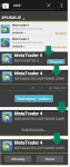 Moduł Raporty pomocnicze Instrukcja użytkownika Wersja 5.4.0 2016-06-30 Spis treści Rozdział 1 Rozpoczęcie... pracy z modułem 2 Rozdział 2 Dostępne... raporty 4 2.1... 4 Ewidencja 2.2... 5 Świadczenia
Moduł Raporty pomocnicze Instrukcja użytkownika Wersja 5.4.0 2016-06-30 Spis treści Rozdział 1 Rozpoczęcie... pracy z modułem 2 Rozdział 2 Dostępne... raporty 4 2.1... 4 Ewidencja 2.2... 5 Świadczenia
Instrukcja korzystania z platformy B2B Black Point S.A.
 Instrukcja korzystania z platformy B2B Black Point S.A. 1. Rejestracja Po wejściu na stronę partner.blackpoint.pl należy nacisnąć przycisk Zarejestruj się Pojawi się okno do wypełnienia danych: Po wprowadzeniu
Instrukcja korzystania z platformy B2B Black Point S.A. 1. Rejestracja Po wejściu na stronę partner.blackpoint.pl należy nacisnąć przycisk Zarejestruj się Pojawi się okno do wypełnienia danych: Po wprowadzeniu
Serwis do rezerwacji wizyt lekarskich on-line
 Serwis do rezerwacji wizyt lekarskich on-line LekarzeBezKolejki.pl LekarzeBezKolejki.pl to serwis przeznaczony do rezerwacji wizyt lekarskich on-line. W wyjątkowy przyjazny sposób pozwala wyszukać lekarza
Serwis do rezerwacji wizyt lekarskich on-line LekarzeBezKolejki.pl LekarzeBezKolejki.pl to serwis przeznaczony do rezerwacji wizyt lekarskich on-line. W wyjątkowy przyjazny sposób pozwala wyszukać lekarza
Moduł Menedżer eksportów
 Moduł Menedżer eksportów Instrukcja użytkownika Wersja 5.14.0 2018-07-27 Spis treści Rozdział 1 Rozpoczęcie pracy z modułem... 2 Rozdział 2 Schematy eksportów... 3 2.1 Dodanie... schematu eksportu 3 2.2...
Moduł Menedżer eksportów Instrukcja użytkownika Wersja 5.14.0 2018-07-27 Spis treści Rozdział 1 Rozpoczęcie pracy z modułem... 2 Rozdział 2 Schematy eksportów... 3 2.1 Dodanie... schematu eksportu 3 2.2...
TECHNOLOGIA OBSŁUGI KONTRAKTÓW INFORMACJA O AKTUALIZACJI SYSTEMU ISO 9001:2008 Dokument: Raport Numer: 10/2016 Wydanie: 2008-04-22 Waga: 90
 SYSTEM INFORMATYCZNY KS-SOMED'2016 WERSJA Nr 2016.01.0.02 z dnia 2016-03-31 Raport Nr 10/2016 MODUŁ OPIS ZMIAN, MODYFIKACJI i AKTUALIZACJI M12 ZLECENIA 1. Ustawiono datę dla opcji Pozwól na rejestrowanie
SYSTEM INFORMATYCZNY KS-SOMED'2016 WERSJA Nr 2016.01.0.02 z dnia 2016-03-31 Raport Nr 10/2016 MODUŁ OPIS ZMIAN, MODYFIKACJI i AKTUALIZACJI M12 ZLECENIA 1. Ustawiono datę dla opcji Pozwól na rejestrowanie
Dokumentacja systemu erecepcja.com SYSTEM REJESTRACJI KLIENTÓW PRZEZ INTERNET
 Dokumentacja systemu erecepcja.com SYSTEM REJESTRACJI KLIENTÓW PRZEZ INTERNET Lublin 16.01.2012 1 Spis treści REJESTRACJA KONTA W SYSTEMIE... 3 PIERWSZA KONFIGURACJA... 4 PIERWSZA KONFIGURACJA - PLACÓWKI...
Dokumentacja systemu erecepcja.com SYSTEM REJESTRACJI KLIENTÓW PRZEZ INTERNET Lublin 16.01.2012 1 Spis treści REJESTRACJA KONTA W SYSTEMIE... 3 PIERWSZA KONFIGURACJA... 4 PIERWSZA KONFIGURACJA - PLACÓWKI...
1. INFORMACJE O DOKUMENCIE 2. WPROWADZENIE
 1. INFORMACJE O DOKUMENCIE Niniejszy dokument jest dokumentacją użytkownika systemu bankowości elektronicznej CBP - ebank.bsszczytno.pl. 2. WPROWADZENIE zapewnia użytkownikowi możliwość wyświetlenia historii
1. INFORMACJE O DOKUMENCIE Niniejszy dokument jest dokumentacją użytkownika systemu bankowości elektronicznej CBP - ebank.bsszczytno.pl. 2. WPROWADZENIE zapewnia użytkownikowi możliwość wyświetlenia historii
